Page 1
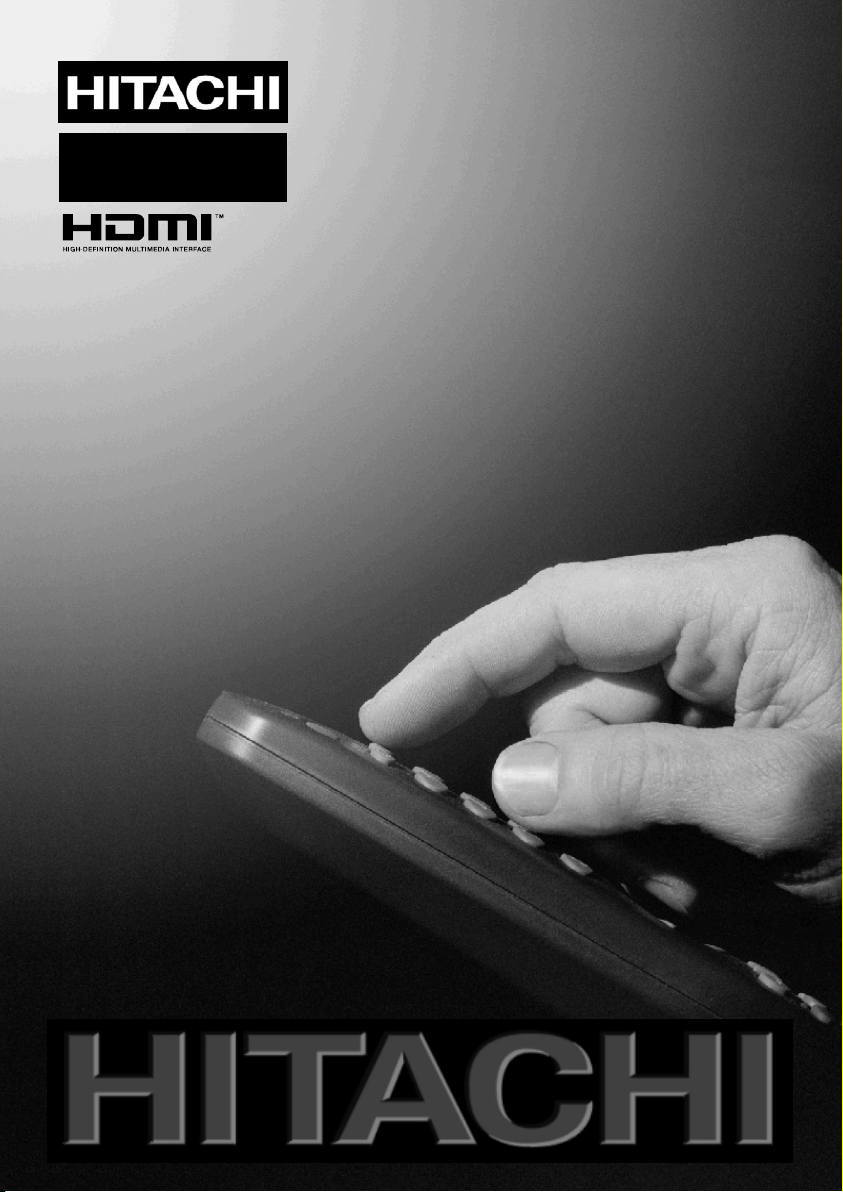
Manual de Instrucciones
E
32LD8700C
Bruksanvisning
Bruksanvisning
Gebruiksaanwijzing
N
S
NL
Page 2
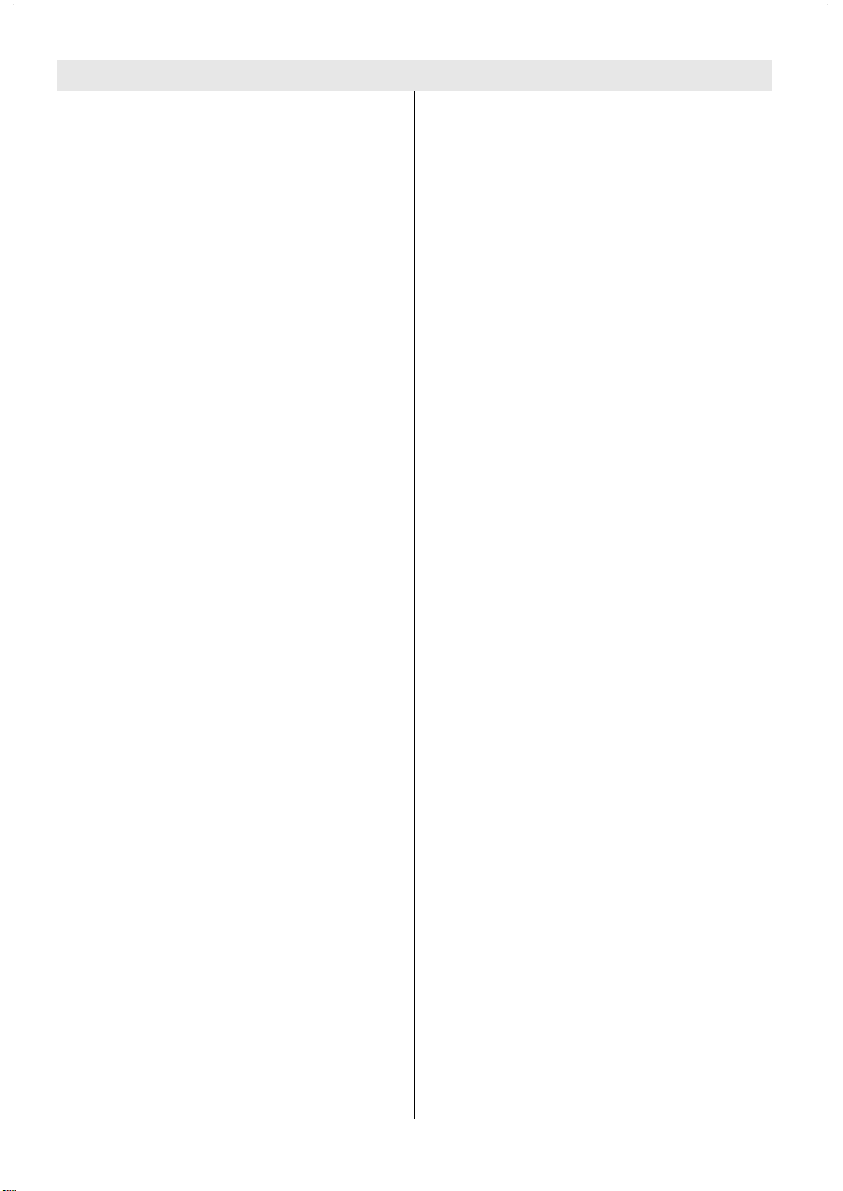
Innhold
Knapper på fjernkontrollen ................. 43
LCD TV .................................................. 44
Forberedelse ........................................ 46
Funksjoner .......................................... 46
Panelfunksjoner .................................. 46
Sikkerhetsforanstaltninger.................. 46
Før du slår på TV-en ............................ 49
Strømtilkobling .................................... 49
Hvordan koble til annet utstyr ............. 49
Sette inn batterier i fjernkontrollen ..... 49
Slå TV-en PÅ/AV ................................... 49
Skru på TV-en. .................................... 49
Skru av TV-en: .................................... 49
Startinnstillinger................................... 50
Betjene TV-en ....................................... 51
Normal bruk .......................................... 52
Informasjonsfelt .................................. 52
Elektronisk programguide (EPG) ........ 52
Visning av undertekster ...................... 53
Tekst-TV.............................................. 53
IDTV Menysystem................................. 53
Kanalliste ............................................ 53
Installasjon .......................................... 56
Konfigurering ...................................... 58
Timere ................................................. 60
OPPTAK FRA IDTV ............................ 61
TV-oppsett .......................................... 61
Felles grensesnitt ............................... 61
Analog TV Menysystem ....................... 62
Bildemeny ........................................... 62
Lydmeny ............................................. 63
Funksjonsmeny .................................. 64
Installasjonsmeny ............................... 65
Programmeny ..................................... 66
Kildemeny ........................................... 67
PC-modi ................................................ 67
Installasjon .......................................... 67
Menysystem i PC-modi ....................... 67
Meny for bildeposisjon på PC-en ....... 67
PC Bildemeny ..................................... 68
Lydmeny ............................................. 68
Funksjonsmeny .................................. 68
Kildemeny ........................................... 68
Lyd i PC-modi ..................................... 68
Andre funksjoner ................................. 68
TV-status............................................. 68
Dempe-indikator ................................. 68
PIP- og PAP-modier ........................... 68
Frys bilde ............................................ 69
Zoom-modi ......................................... 69
Tekst-TV ................................................ 70
Betjening av Tekst-TV ......................... 70
Velge en side i Tekst-TV ..................... 70
Velge hovedside (indeks) ................... 70
Avdekke «skjult» informasjon ............. 70
Velge en delside ................................. 70
PAT (Bilde og tekst) ............................ 70
Avslutte Tekst-TV ................................ 70
Klokkeinformasjon .............................. 70
Hurtigtekst .......................................... 71
Koble til tilleggsutstyr ......................... 71
Høy-definisjon..................................... 71
Via Scart ............................................. 71
Via antenneuttak ................................. 71
Dekoder .............................................. 71
TV og videospiller ............................... 72
Avspilling NTSC .................................. 72
Kopiere kilde ....................................... 72
Søke etter og lagre testsignal fra video-
opptakeren .......................................... 72
Kamera og videokamera .................... 72
Koble til AV-inngang ........................... 72
Koble til S-VHS-inngang ..................... 72
Koble dekoderen til videospilleren ..... 72
Tilkobling av hodetelefoner ................ 72
Koble til subwoofer ............................. 72
Antennetilkobling ................................. 73
For Satellittmottaker ............................ 73
Tips ........................................................ 74
Vedlikehold av skjermen ..................... 74
Dårlig bilde .......................................... 74
Manglende bilde ................................. 74
Lyd ...................................................... 74
Fjernkontroll ........................................ 74
Ingen løsning: ..................................... 74
Spesifikasjoner .................................... 75
Vedlegg A: Typiske visningsmodier for
PC-inngang ........................................... 76
Vedlegg B: DVD-spiller valg ................ 77
Vedlegg C: Valg av DVD-spiller
(fortsatt) ................................................ 78
Vedlegg D: Hoved og PIP-PAP bilde-
kombinasjoner ..................................... 79
- 42 -
Page 3
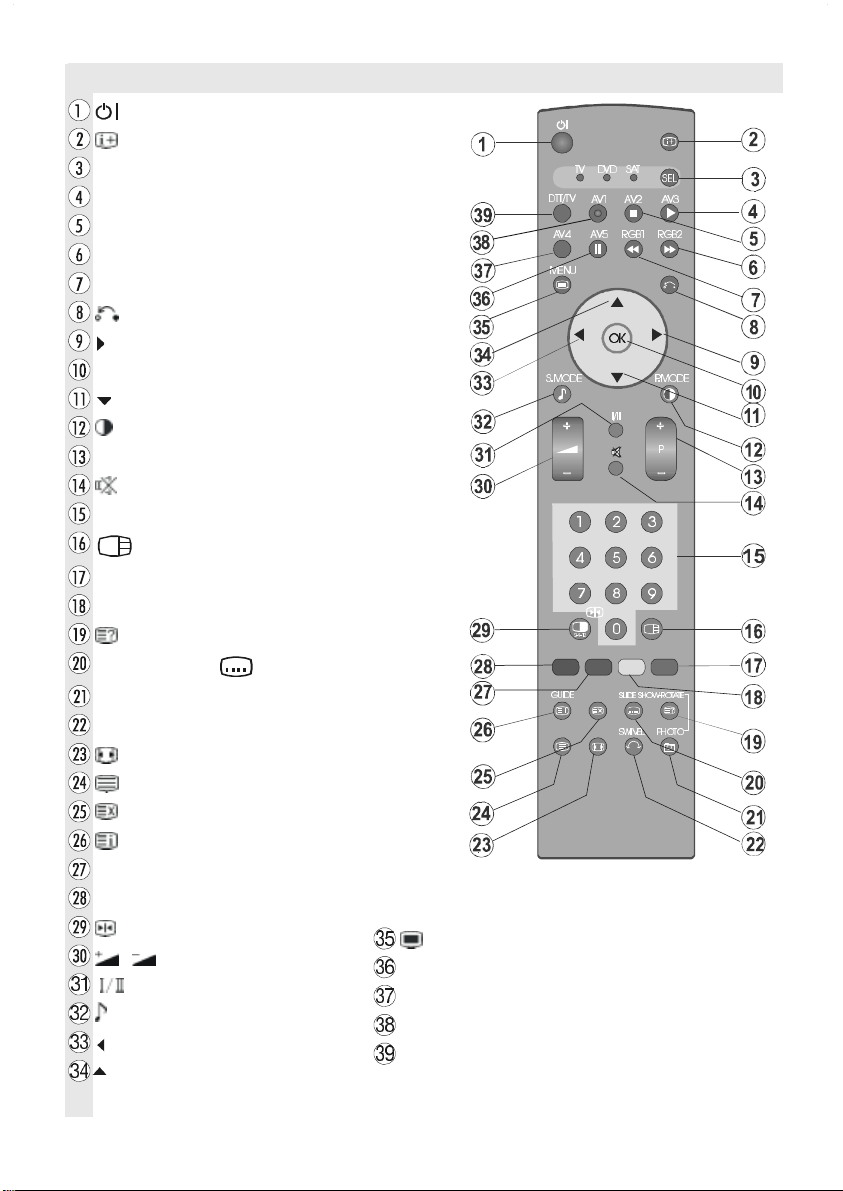
Knapper på fjernkontrollen
= Dvalemodus Av/På
= Programinformasjon
SEL= Velg TV/ DVD /SAT
AV3 = AV3-modus
AV2 = AV2-modus
RGB2 = Ingen funksjon
RGB1= PC-modus
= Gå tilbake til forrige meny
= Markør venstre
OK = Enter
= Markør ned
= Bildemodus
P+/ - = Program opp/ned
= Demping på/av
0 - 9 = Nummertaster
= PIP / PAP / TV
BLÅ = Kun brukt i tekst-TV modus
GUL = Kun brukt i tekst-TV modus
= Reveal
SLIDE SHOW / = Ingen funksjon / Teksting
PHOTO= Ingen funksjon
SWIVEL= Ingen funksjon
= Bildesideforhold
= På/Av-knapp
= Tid / Oppdater
= Guide for DTT/Indeksside for TV
GRØNN = Kun brukt i tekst-TV modus / Teksting på/av i digital modus
RØD = PAT (Bilde og tekst)
= Fryse På/Av
/ = Volum opp/ned
= Mono/Stereo - Dual A-B
= Equalizer lydmodus
= Markør venstre
= Markør opp
** Disse knappene kan kontrollere de fleste Hitachi DVD-spillere og -opptakere. Vennligst se
side 77
= Meny på/av
AV5 = AV5 modus
AV4 = AV4 modus
AV1 = AV1 modus
DTT/TV = Valg av digital / analog modus
- 43 -
Page 4
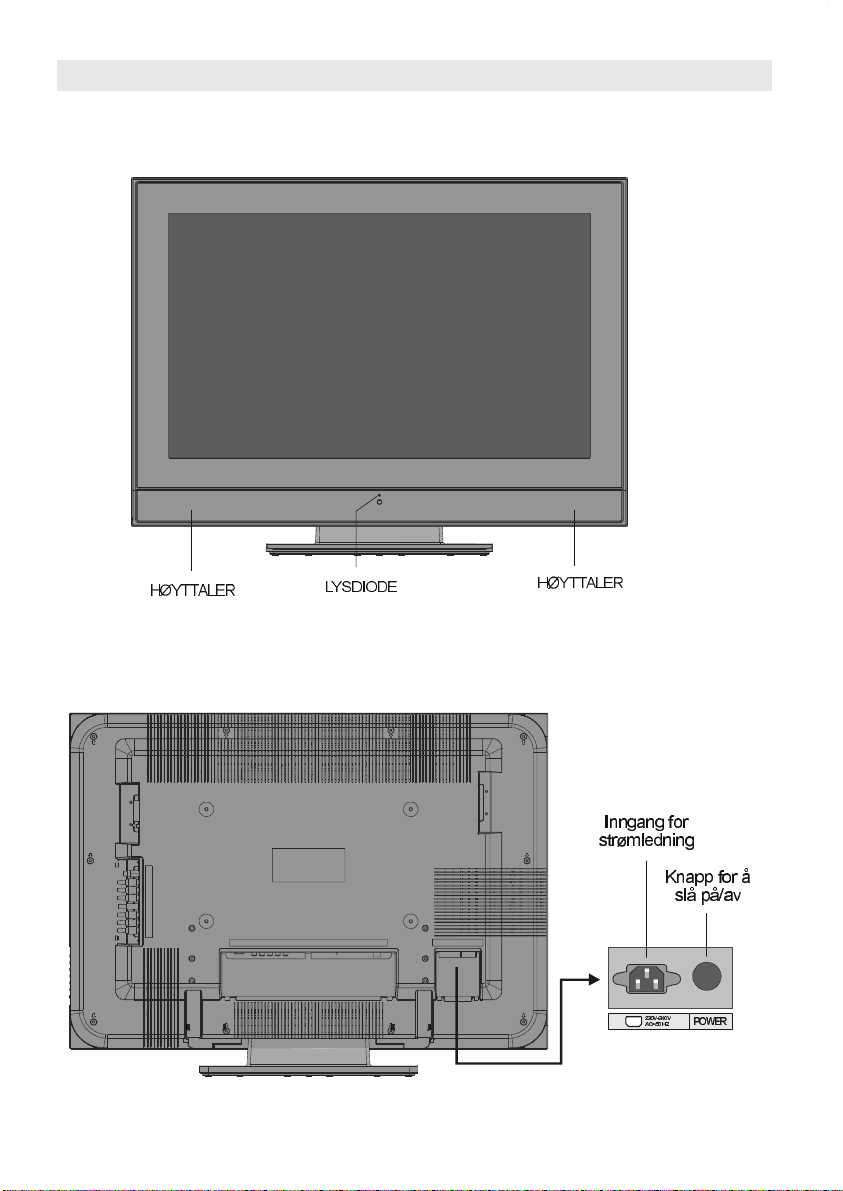
VISNING FORFRA
LCD TV
VISNING BAKFRA
- 44 -
Page 5
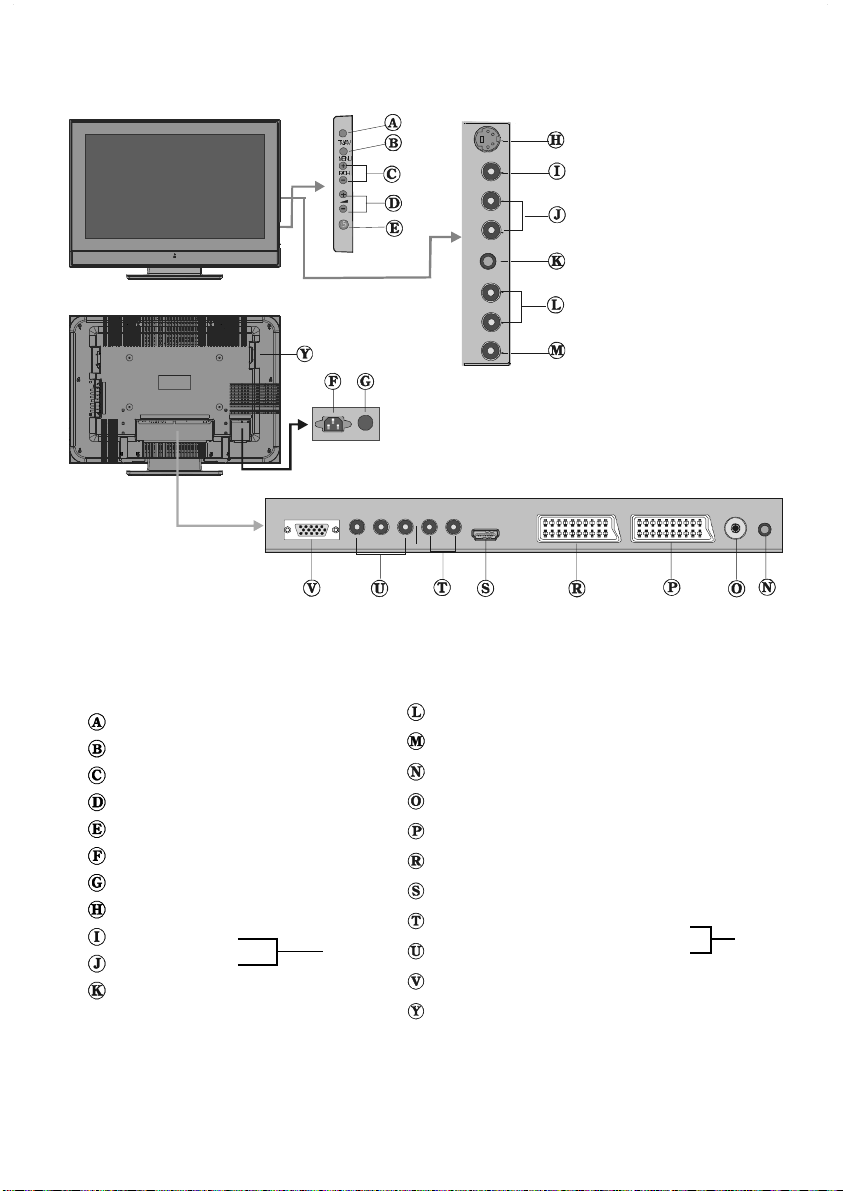
TV/AV-knapp
MENU-knapp
Prog. Opp, prog. Ned-knapper
Knapper for volum opp og volum ned
Aktiv/Standby-bryter
Inngang for strømledning
Knapp for å slå på/av
S-VHS-inngang AV-4S
Videoinngang
Audio-inngang
Hodetelefon
AV-4
Utgang for audiolinjer
Utgang for subwoofer
Inngang for PC-audio
Antenne
Scart 2 (AV-2)
Scart 1 (AV-1)
HDMI-inngang (AV-5)
Audio-inngang for komponenter
Inngang for videokomponent (YpbPr)
VGA-inngang
CI (Felles Grensesnitt) Spor
- 45 -
AV-3
Page 6
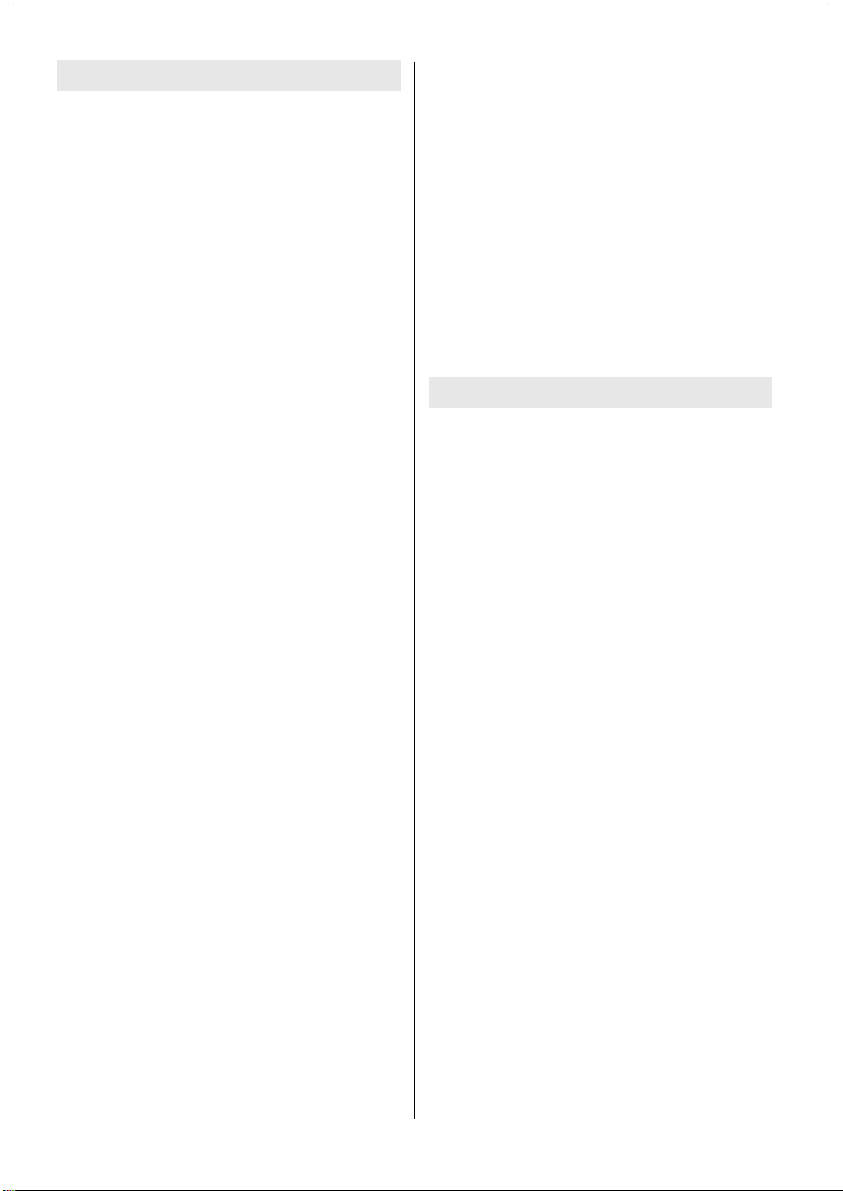
Forberedelse
La det være et åpent område bestående av
minst 10 cm rundt apparatet for ventilasjon.
For å unngå enhver feilaktig eller usikker situasjon, ikke plasser objekter på toppen av
apparatet.
Benytt dette apparatet i tropiske og/eller moderate klimaer
Funksjoner
Fjernstyrt fargefjernsyn.
Fullt integrert Digital TV (DVB-T)
100 programmer fra VHF, UHF bånd eller
kabel kan stilles inn.
Den kan stille inn kabel-kanaler.
Betjening av TV-en er veldig enkelt med det
menystyrte systemet.
Det har 2 scart-utganger for eksternt utstyr
(som video, videospill, lydanlegg osv.)
3DS Virtuell Surroundlyd
Stereolydsystem (Tysk+Nicam)
Fullfunksjonell tekst-TV.
Hurtigtekst (1000 sider), TOP-tekst.
Tilkobling for hodetelefoner
Direkte kanaltilgang.
APS (Automatisk Programmeringssystem).
All programmer kan navngis.
Forover og bakover automatisk innstilling.
Tidsbryter for sovemodi
Barnelås
Automatisk dempet lyd når sending mangler
Avspilling i NTSC
AV-inn og S-VHS-inn er tilgjengelig.
Den har VGA-kontakter for eksterne enheter
slik som en datamaskin.
Den har en HDMI-kontakt for digital video og
lyd. Dens tilkobling er også utviklet for å
godta høy-definisjonssignaler.
Den har PIP / PAP / PAT funksjoner.
AVL (Automatisk Volum Begrensning)
TV-bilde på PC-en
Når ingen gyldige signaler finnes, vil TV-en
etter 5 minutter automatisk bytte over til
ventemodus...
PLL (Frekvenssøk)
PC-inngang (Støtter opp til WXGA 1366 x
768)
Inngang for stereo PC-audio
Plug&Play for Windows 9X, ME, 2000, XP
3D kombinasjonsfilter
Utgang for audiolinjer
Panelfunksjoner
32-tommer TFT LCD display.
Høy-oppløsning (1366x768)
Kontrastforhold for detaljer (1000:1 typisk)
2
Klarhet (typisk) 550 cd/m
Visningsfarge 16,7 millioner.
.
Sikkerhetsforanstaltninger
Les følgende anbefalte forholdsregler nøye
gjennom, av hensyn til din egen sikkerhet.
VIKTIG
SIKKERHETSINFORMASJON VED
BETJENING AV DIN TV
Hva man kan gjøre/ikke kan gjøre
HVA MAN KAN GJØRE
Dette fjernsynet har blitt designet og produsert for å møte internasjonale sikkerhetsstandarder, men som ethvert elektrisk utstyr,
må du ta vare på det for å oppnå best mulige
resultater og forsikre deg om sikkerheten.
LES bruksanvisningen for du forsøker å
bruke utstyret.
Kontakt forhandleren hvis du er i tvil om installasjon, betjening eller sikkerhet for utstyret.
VÆR FORSIKTIG med glasspaneler eller
dører på utstyret.
TV-en er utstyrt med en fast hovedkabel.
Denne kabelen må under ingen omstendigheter kuttes, da den inneholder et spesielt
radioforstyrrelsesfilter vil dette føre til dårligere ytelse. Hvis du ønsker å forlenge ledningen, kjøpe en passende sikkerhetsgodkjent
skjøteledning eller spør forhandleren.
Rådfør deg med produsentens instruksjoner
når du kobler skjøteledninger til TV-en. Kontroller sikringsrangeringen til den nye plug-
- 46 -
Page 7
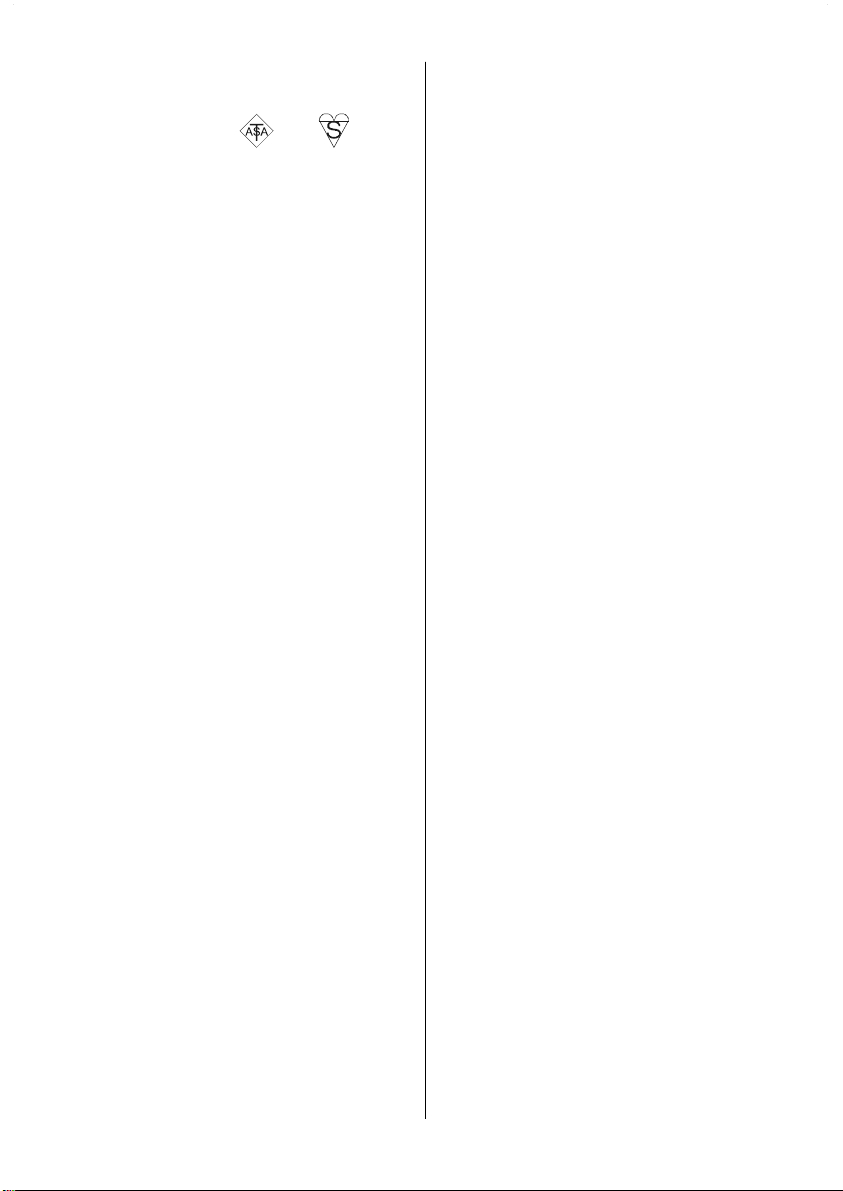
gen, denne skal være utstyrt med en 5 amp.
sikring, som tilfredsstiller enten ASTA eller
BSI (BS1 362)-standarden. Disse er lett gjenkjennelige med enten
let. Hvis du er i tvil om monteringen av en
skjøteledning, vennligst ta kontakt med en
kvalifisert elektriker.
eller symbo-
Hva man ikke kan gjøre
IKKE FORTSETT å bruke utstyret hvis du er
i tvil om det fungerer normalt, eller om det er
skadet på noen måte - slå av- trekk ut strømledningen og ta kontakt med forhandleren
din.
IKKE plasser vannfylte beholdere oppå TVskap.
IKKE TA BORT noen faste deksler ettersom
dette kan utsette deg for høyspenning.
IKKE FORLAT utstyret når det er slått på eller la det være på uten tilsyn, så fremt det
ikke er helt klart at det er konstruert for bruk
uten tilsyn, eller står i dvalemodi. Slå av ved
å bruke bryteren på apparatet og forsikre deg
om at familien din vet hvordan de skal gjøre
dette. Spesialtilpasninger kan trenges for
svaklige eller handikappede.
IKKE BRUK utstyr som personlige stereoanlegg eller radioer som kan føre til at du ikke
er oppmerksom i trafikken. Det er ulovlig å se
fjernsyn når du kjører.
IKKE forhindre ventilasjonen av utstyret, for
eksempel med gardiner og myke møbler.
Overoppheting vil forårsake skade og forkorte livsløpet til utstyret.
IKKE bruk vinglete stativ og skru ALDRI ben
eller stativ på TV-en med andre skruer enn
de som ble levert - for å forsikre total sikkerhet bruk alltid produsentens godkjente stativ
og monteringen som følger med.
IKKE tillat elektrisk utstyr å utsettes for regn
eller fuktighet.
FREMFOR ALT
ALDRI la noen, spesielt barn, dytte noe
inn i hullene, lukene eller andre åpninger i
kabinettet - dette kan resultere i dødelig
elektrisk sjokk.
ALDRI gjett eller ta sjanser med elek-
trisk utstyr av noe slag - det er best å
være sikker!
1. Strømkilde
Apparatet bør kobles til et nett som gir 220240V, 50 Hz. Påse at du velger riktig spen-
ning.
2. Strømledning
Ikke plasser apparatet, et møbel eller lignende på strømledningen, og unngå å
klemme ledningen. Støpslet trekkes ut ved å
gripe tak i støpslet, aldri ved å trekke i ledningen. Ta aldri på ledningen med våte hender,
da dette kan føre til støt eller kortslutning.
Lag aldri knute på en ledning, og knyt den
heller aldri sammen med en annen ledning.
Plasser strømledningen slik at den ikke vil bli
trådd på.
En skadet strømledning kan forårsake brann
eller gi deg elektrisk støt. Når lednngen er
skadet og må skiftes, bør dette utføres av en
kvalifisert fagmann.
3. Fuktighet og vann
Ikke bruk dette utstyret på et sted med høy
fuktighet (unngå baderom, kjøkkenbenk og
området ved vaskemaskinen). Ikke utsett utstyret for regn eller vann, da dette kan være
farlig. Plasser aldri objekter som inneholder
væske (for eksempel blomstervaser) på toppen av apparatet. Unngå drypp og sprut.
Hvis et objekt skulle falle inn i kabinettet, må
apparatet kobles fra strømnettet og deretter
sjekkes av en kvalifisert person før det brukes videre.
4. Rengjøring
Før rengjøring må adapteren kobles fra
strømkilden. Ikke bruk flytende rengjøringsmidler eller aerosol. Bruk en myk og tørr klut.
5. Ventilasjon
Åpningene på det bakre dekslet er til ventilasjon og for å sørge for pålitelig funksjon. For
å unngå overoppheting, må disse åpningene
aldri blokkeres eller dekkes til.
6.Varme og åpen ild
Apparatet må ikke plasseres i nærheten av
åpen ild og kilder til intens varme, som for eksempel en elektrisk varmeovn. Plasser aldri
stearinlys eller andre former for åpen ild på
toppen av apparatet.
- 47 -
Page 8
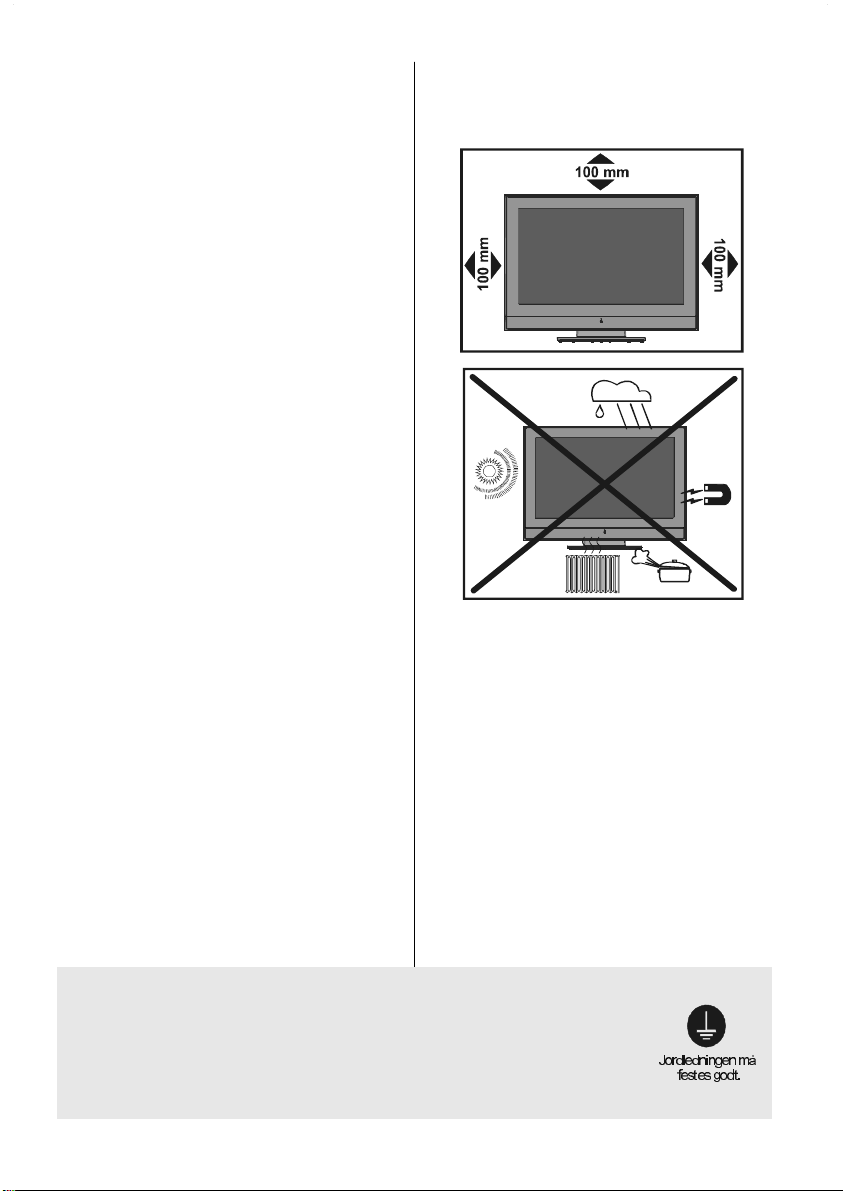
7. Belysning
Under uvær med torden og lyn, eller når du
reiser bort, må støpslet trekkes ut av stikkontakten.
8.Reservedeler
Når det kreves reservedeler, må du påse at
servicetekniker bruker deler som er spesifisert av produsenten, eller som har de
samme spesifikasjoner som de originale delene. Uautoriserte erstatningsdeler kan forårsake brann, elektrisk støt eller andre farer.
9 . Service
All service må overlates til kvalifiserte fagfolk.
Åpne aldri dekslet selv, det er stor fare for
elektrisk støt.
ADVARSEL:Når apparatet ikke brukes over
lengre tid, bør du koble fra strømmen.
Instruksjoner for fjerning av avfall:
Alle innpakningsmaterialer er gjenvinnbart og
bør derfor leveres inn for gjenvinning.
Innpakningsmaterialene, som for eksempel
plastposene, må holdes unna barna.
Batterier, inkludert slike som ikke har tung-
metaller, må ikke kastes sammen med
husholdningsavfallet. Påse at brukte batterier
fjernes på en egnet og miljøvennlig måte.
Undersøk hvilke lokale forskrifter som gjelder
der du bor.
Kaldkatodisk, fluorescerende lampe i LDC-
panelet inneholder en liten mengde kvikksølv, og bør derfor fjernes i sasvar med gjeldende forskrifter.
Støpslet i stikkontakten brukes til å slå av
strømmen, og må derfor være lett tilgjengelig.
Advarsel: For å unngå personskade må
dette apparatet festes godt til vegg/gulv i
samsvar med instruksjonene for installasjon.
LCD-panelet er et produkt med meget
høy teknologi, med omkring en million
tynne flimtransistorer som gir deg fine
billeddetaljer. Av og til kan noen få ikkeaktive piksler forekomme på skjermen
som faste punkt av blå, grønn eller rød.
Vennligst merk at dette vil ikke påvirke
ditt produkts yteevne.
IKKE LA FJERNSYNET DITT STÅ I
VENTEMODI ELLER PÅSLÅTT NÅR DU
FORLATER HUSET
Påse at strømtilkoblingen er korrekt jordet.
Koble jordingskontakten på TV-apparatet med jordingspunktet på stikkontakten, ved bruk av den medfølgende strømledningen. Hvis det
medfølgende støpslet ikke passer i din stikkontakt, bør du få en elektriker til å skifte den.
- 48 -
Page 9
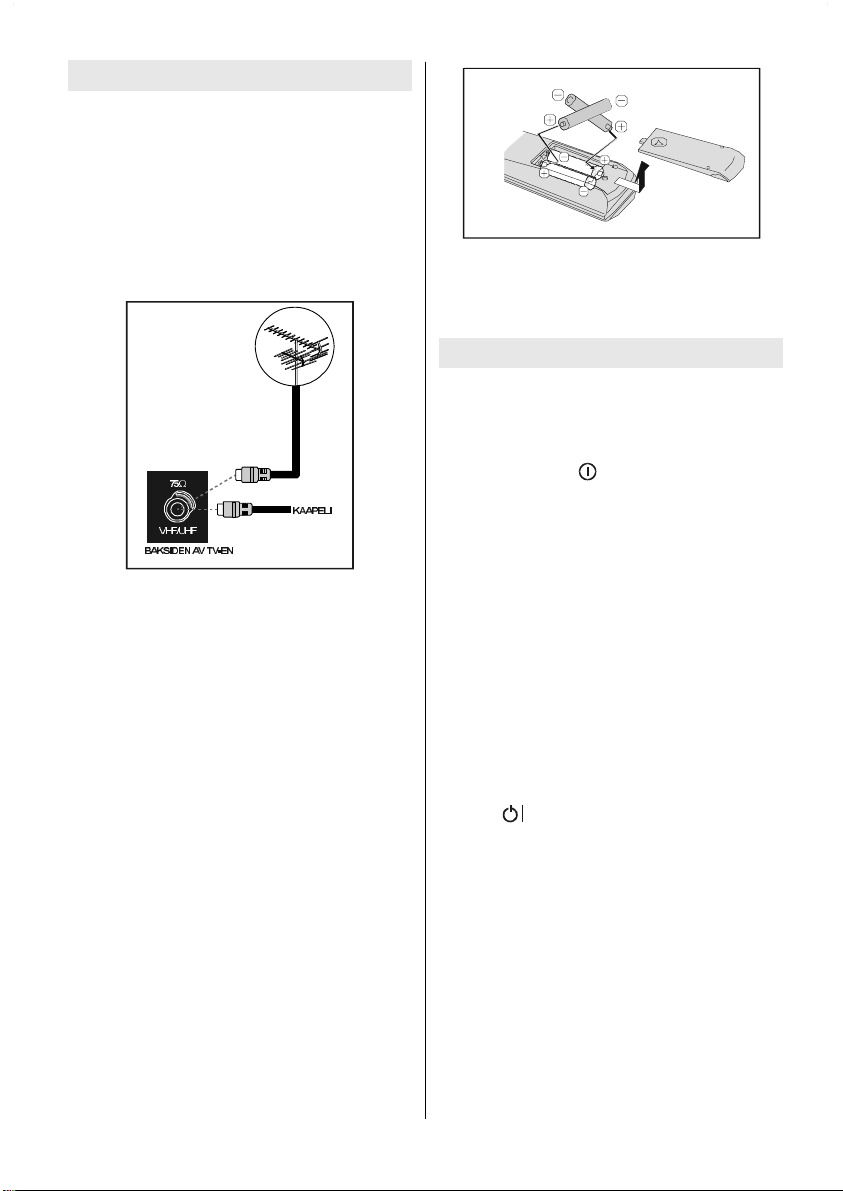
Før du slår på TV-en
Strømtilkobling
VIKTIG: TV-apparatet er designet for å bruke
220240V AC, 50 Hz
Etter utpakking av TV-apparatet; la det nå
romtemperatur før du kobler det til.
Tilkobling til inngangskontakten for
antennen
Koble til antennen eller kabel-TV kontakten
inn antenne-inngangen du finner på baksiden av TV-en, og koble også til kabelpluggen
som kommer ut fra TV-ens ut-kontakt på enhetene (videospiller, DVB-T o.l) til denne kontakten.
Hvordan koble til annet utstyr
VIKTIG: Skru av TV-en før du kobler til andre
eksterne apparater.
Utganger til eksterne tilkoblinger finnes på
baksiden av TV-en. For tilkobling av annet utstyr via Scart se veiledningene for utstyret.
Sette inn batterier i fjernkontrollen
Fjern batteridekselet på baksiden av fjern-
kontrollen ved å forsiktig dra nedover fra den
indikerte delen.
Sett inn to AA/R6 eller tilsvarende type batte-
rier. Plasser batteriene i riktig retning.
Sett på batteridekselet.
MERK: Fjern batteriene fra fjernkontrollen
når den ikke skal brukes på lenge. I motsatt
fall kan det oppstå skade på grunn lekkasjer
fra batteriene.
Slå TV-en PÅ/AV
Skru på TV-en.
Du vil slå på TV-en i to steg:
1- Koble strømledningen til systemet Trykk på
bryteren På/Av
kontakten. Når TV-en setter seg selv i ventemodus vil lysdioden foran på TV-en få en rød
farge.
2- For å slå på TV-en fra ventemodus, enten:
Trykk en tallknapp på fjernkontrollen slik at
programnummeret velges,
eller,
Trykk på «-P/CH» eller «P/CH+» knappen
på høyre av TV-en, eller trykk på P- eller
P+ knappen på fjernkontrollen slik at forrige brukte modi velges.
Uavhengig av hvilken metode som brukes vil
TV-en slå seg på og lysdioden vil bli grønn.
Skru av TV-en:
Trykk (dvale)-tasten på fjernkontrollen,
eller Aktiv/Standby knappen på høyre side av
fjernsynsapparatet slik at TV-en bytter til
dvalemodi og den GRØNNE LYSDIODEN
blir RØD.
For å slå helt av fjernsynsapparatet, trykk på
knappen på/av på baksiden av fjernsynsapparatet.
eller,
Koble fra strømledningen fra hoveduttaket.
som finnes ved strøm-
- 49 -
Page 10
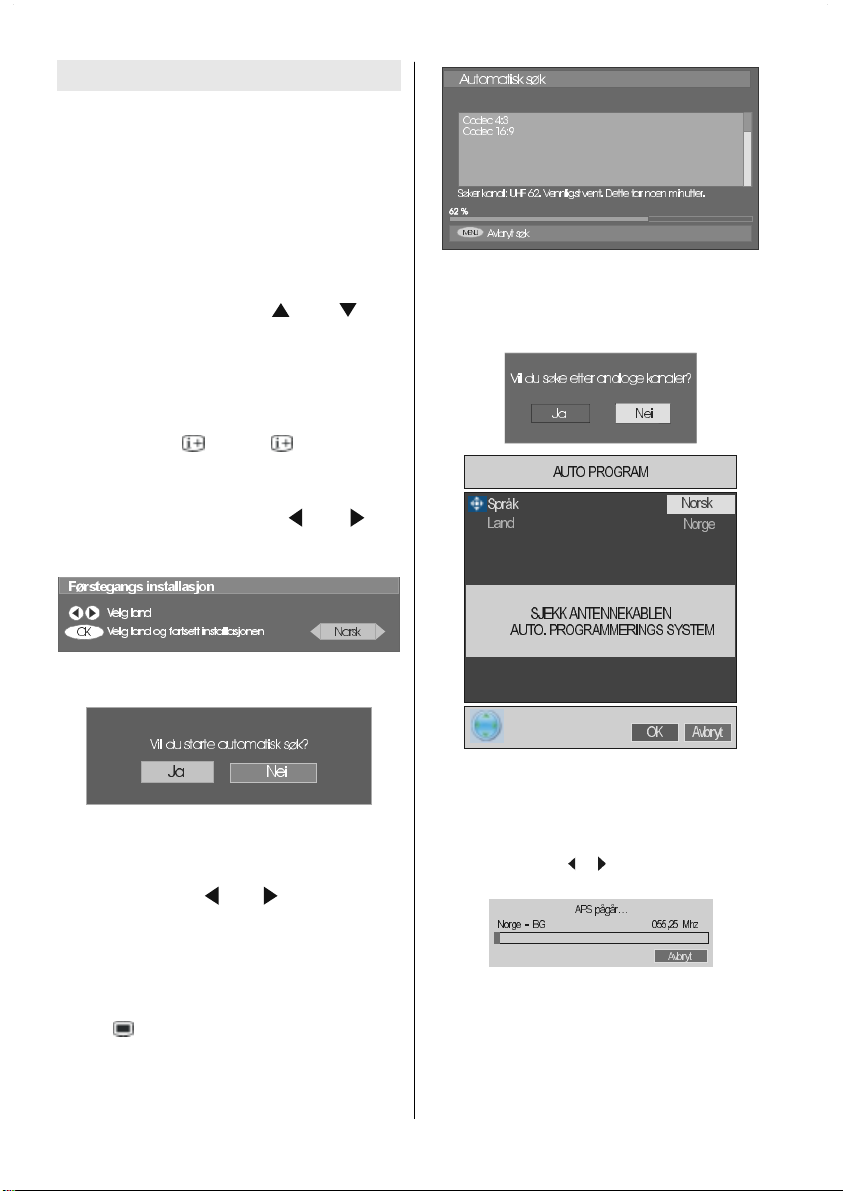
Startinnstillinger
Når TV-apparatet slås på første gang, kommer iDTV på først. Ettersom dette er første
gang TV-apparatet brukes, er det ikke lagret
noen kanaler i minnet.
Når TV-apparatet slås på første gang, vises
menyen for språkvalg på skjermen. Meldingen Velkommen, velg ditt språk! er skrevet i alle tilgjengelige språk i menyen på
skjermen.
Ved å trykke på knappene
kerer du språket du vil ha, og deretter trykker
du på OK. I menyen Velg språk står det
ved siden av språket som indikeres: Trykk
OK for å stille inn markert språkvalg.
Du kan få informasjon om bruke av menyen
ved å trykke på
ut av hjelpemenyen.
Deretter vil menyen for Førstegangs Installasjon vises på skjermen. Bruk
velge landet du vil stille inn, og trykk OK for
å bekrefte valget.
. Trykk igjen for å gå
eller mar-
eller til å
Etter at Automatisk Søk er fullført, vises følgende melding på skjermen som spør om du
vil søke etter analoge kanaler.
TV-apparatet slår over til analog modus.
Etter at Førstegangs Installasjon er stil inn,
vises følgende melding på skjermen.
For å starte automatisk søk, velg Ja, for å
avbryte, velg Nei.
For å velge et alternativ Ja eller Nei, mar-
ker elementet med
IDTVen innstiller seg automatisk til VHF og
UHF sende-kanaler og leter etter digital terrestriske kringkastere og viser navner til de
kanaler som ble funnet. Denne prosessen tar
ca, 5 minutter. Før å avbryte søket kan du
trykke
når som helst under prosessen.
eller og trykk OK.
Trykk på den BLÅ knappen for å avbryte
APS dersom du ikke ønsker å slette din eksisterende programliste.
For å fortsette APS, velg først språk og land
ved å trykke på
med RØD eller «OK»-knapp.
Etter at start-APS er ferdig kommer det opp
en liste over programmer på skjermen. Listen
viser numrene og navnene på programmene.
- 50 -
/ -knappen og bekreft
Page 11
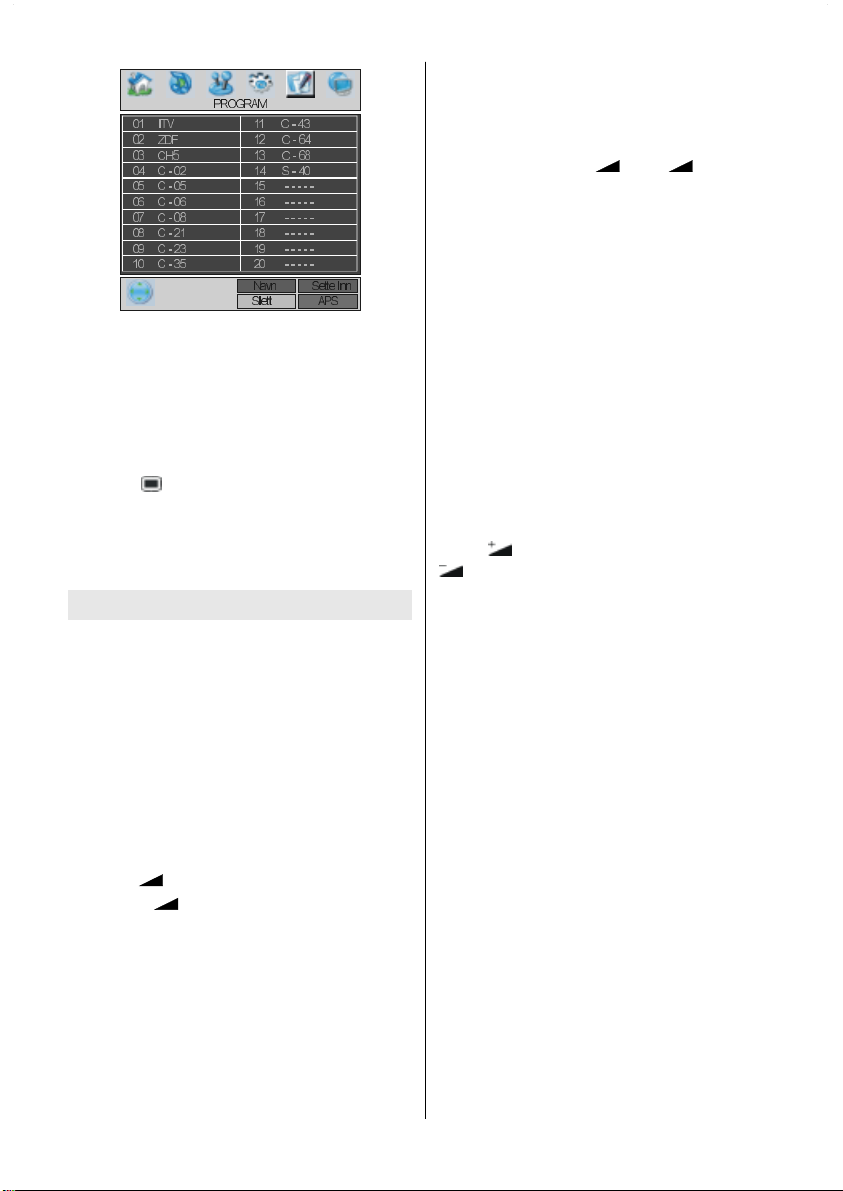
Hvis du ikke aksepterer plasseringene og /
eller programnavnene på programmer, kan
du endre dem i Programmeringsmenyen. For
detaljer, se Programmeringsmenyen på side
66.
For å vise en liste over kanaler i IDTV, slå
over til IDTV ved å trykke DTT/TV. Trykk
deretter
Kanalliste er markert. Trykk OK for å gå
inn i menyen. For detaljert informasjon, se
side 53.
for å gå til hovedmenyen, der
Betjene TV-en
Du kan betjene din TV både ved hjelp av
både fjernkontroll og knappene på selve apparatet.
Betjening av knappene på TVapparatet
Voluminnstilling og programvalg kan gjøres
ved å bruke knappene på kontrollpanelet på
høyre side på fjernsynsapparatet.
Voluminnstilling
Trykk -
met eller
slik at volumnivået (stolpe) vises nederst på
skjermen..
Programvalg
Trykk på P/CH+-knappen for å velge neste
program eller -P/CH-knappen for å velge
forrige.
-knappen for å redusere volu-
+-tasten for å øke volumet,
Gå inn i hovedmenyen
Trykk på «MENU»-knappen på kontrollpanelet på siden av TV-en for å gå inn i menyen.
P/CH+ / -P/CH i
på TV-en brukes som navigeringsknapper i
menyen.
AV-Modi
Trykk på «TV/AV»-knappen på kontroll-
panelet på siden av TV-en for å bytte til AVmodier.
+ / - -knappene
Betjene fjernkontrollen
Fjernkontrollen til TV-en er spesiallaget for å
styre alle funksjonene i modellen du har
valgt. Funksjonene blir beskrevet i samsvar
med meny-systemet på din TV.
Funksjonene i menysystemet er beskrevet i
avsnittet Menysystem.
Voluminnstilling
Trykk
nivå-skala (stolpe) vises nederst på skjermen.
Programvalg
(Forrige eller neste program)
Trykk P--knappen for å velge forrige pro-
gram.
Trykk P+-knappen for å velge neste pro-
gram.
Programvalg (direktetilgang):
Trykk tallknappene på fjernkontrollen for å
velge programmer mellom 0 og 9. TV-en vil
bytte til valgt program.
For programnummer med to tall, oppgi det
andre tallet innen 2 sekunder etter du har
trykk inn det første tallet.
knappen for å øke volumet. Trykk
knappen for å senke volumet. En volum-
- 51 -
Page 12
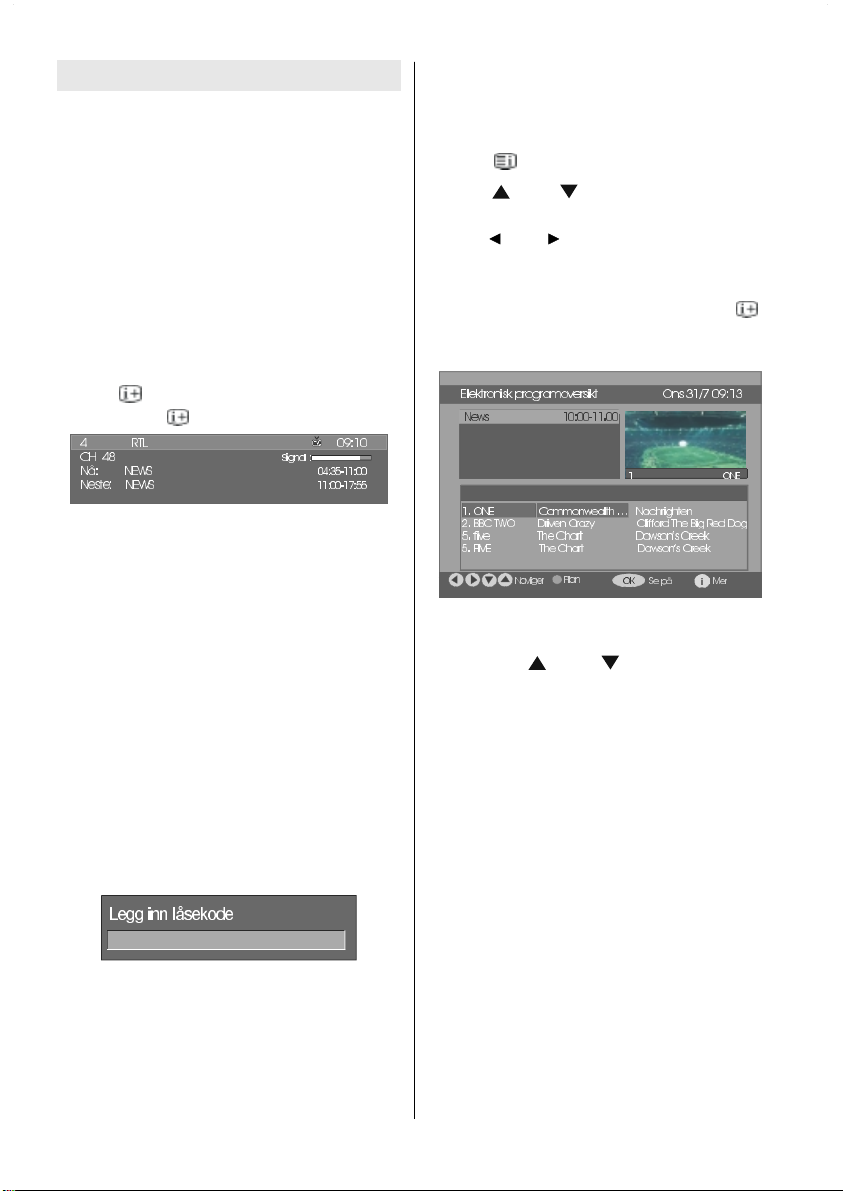
DTT Normal bruk
Trykk på DTT/TV når som helst mens du
ser TV-programmer for å slå apparatet frem
og tilbake mellom digitale sendinger og analoge sendinger.
Informasjonsfelt
Når du endrer kanal med knappene P +
eller P - eller med nummerknappene, vil
TV-apparatet bildet i denne kanalen,
sammen med et informasjonsfelt nederst på
skjermen. Dette feltet står på skjermen i ca. 3
sekunder.
Informasjonsfeltet kan også vises ved å
trykke
TV. Trykk på
Informasjonsfeltet gir deg flere fakta om kanalen og programmet:
Navnet på kanalen vises sammen med
kanalens nummer og indikasjon av styrken
på signalet som mottas på denne kanalen.
Det gis informasjon om nåværende og neste
program, med tidspunkter for start og slutt.
Aktuelt klokkeslett vises sammen med kanal-
navnet.
Tips
Ikke alle kanaler sender programdata. Hvis
navnet og tidspunktene for et program ikke
er tilgjengelige, står det Ingen Informasjon
Tilgjengelig i informasjonsfeltet.
Hvis valgt kanal er låst, må du angi korrekt 4sifret nøkkel for å se kanalen.
Elektronisk programguide (EPG)
7 dagers EPG-funksjon kan være utilgjengelig i enkelte land og sendinger
Noen, men ikke alle kanaler sender informasjon om nåværende og neste program. Mer
deg at informasjon om programmer oppdate-
når som helst mens du ser på
igjen for å fjerne feltet.
res automatisk. Hvis det ikke er programinformasjon tilgjengelig for kanalen, vil kun
kanalens navn og Ingen informasjon tilgjengelig vises.
Trykk
Trykk
eller Programmer.
Trykk
nal- og programlister.
I menyen EPG kan du lett vise den utvidede
hjelpeinformasjonen ved å trykke
Trykk på denne knappen igjen for å lukke
vinduet.
I menyen EPG vises alle kanaler. Aktuell
kanal er markert når du går inn i EPG-menyen, Bruk
Trykk også RØD eller GRØNN for å bla opp
eller ned i kanalene. Og trykk OK for å se
den markerte kanalen.
Hvis du markerer et program, vises en kort
programbeskrivelse, en utvidet programbeskrivelse, og start- og sluttider på skjermen.
Hvis du trykker OK når et kommende pro-
gram er markert, blir det satt en påminnelse
for det markerte programmet, og et klokkeikon vises over den markerte kanallinjen som
vist i følgende figur av en EPG-meny.
Programpåminnelser settes til å signalisere
at et program er i ferd med å starte når du
ser på en annen kanal. Hvis du stiller inn en
påminnelse for et program, vil du bli spurt om
du vil slå over til denne kanalen når tidspunktet for påminnelse er nådd.
(GUIDE) for å se menyen EPG.
eller for å navigere i Kanaler
eller for å navigere gjennom ka-
eller til å endre kanal.
:
- 52 -
Page 13
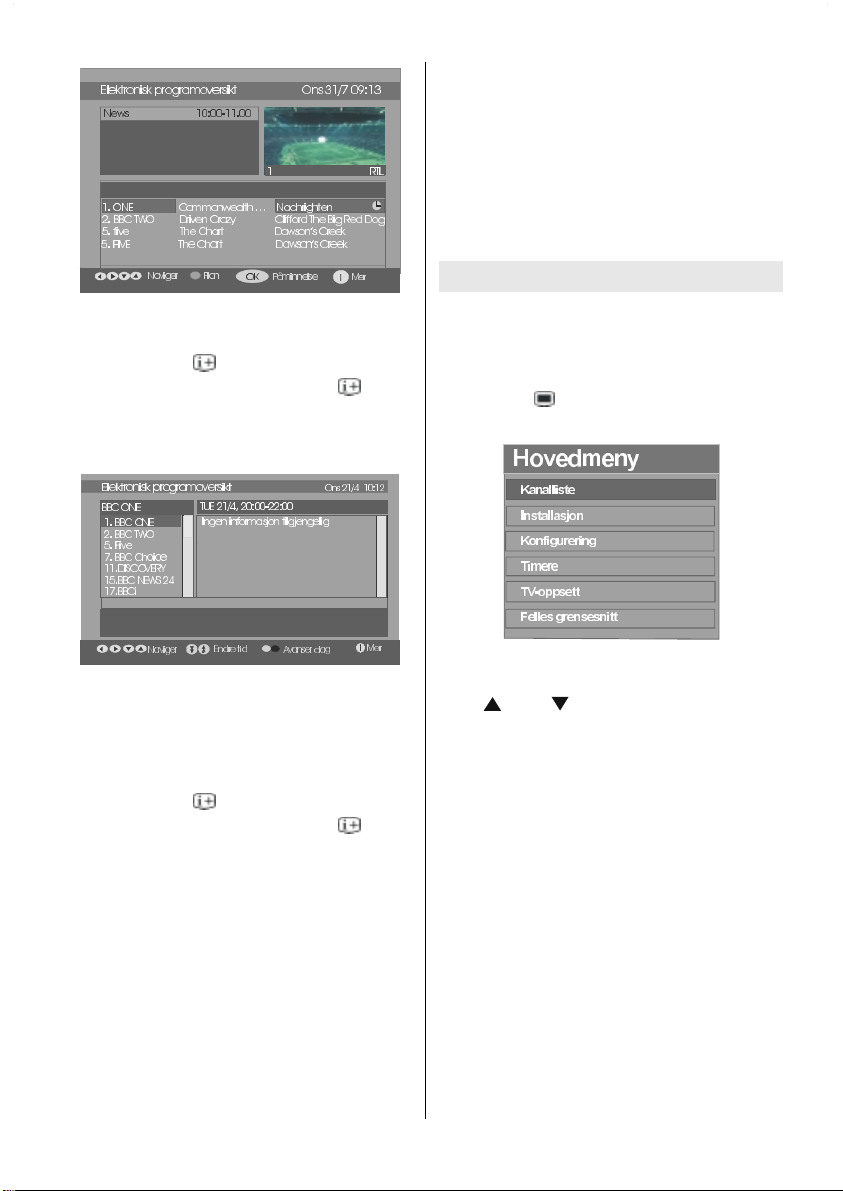
Ved å trykke den BLÅ knappen kan du
se en utvidet plan for programmer.
Ved å trykke
hjelpeopplysninger. Ved å trykke
går du ut av hjelpemenyen.
Når du trykke den BLÅ knappen, vises føl-
gende EPG-meny på skjermen.
kan du lett se detaljerte
igjen
TEKST-TV
Bruk av tekst-TV og dens funksjoner er identisk med et analogt tekstsystem. Se forklaringer under Analog tekst-TV.
Merk: Når teksting er satt PÅ, kan du ikke
bruke tekst-TV i digital modus.
For å aktivere tekst-TV, setter du teksting til
AV.
IDTV Menysystem
IDTV-menyen kan kun vises når du ser digitale landbaserte sendinger. Trykk knappen
DTT/TV for å slå på IDTV når apparatet er i
analog modus.
1. Trykk på
Menyen nedenfor vises på skjermen:
-knappen.
Ved å trykke GUL/BLÅ knapp kan du bla
én dag frem eller tilbake i programplanen.
Ved å trykke knappene RØD eller
GRØNN kan du endre planlagt e tidspunkter.
Ved å trykke
hjelpeopplysninger. Ved å trykke
går du ut av hjelpemenyen.
kan du lett se detaljerte
igjen
Visning av undertekster
Med digitale sendinger (DVB-T), sendes
noen av programmene med teksting. Teksting kan vises når du ser disse programmene.
Når GRØNN knapp trykkes vises OSD for
teksting på skjermen. Du kan stille tekstingen
PÅ eller AV. For valg av språk for teksting, se
Språkinnstillinger under Konfigureringmenyen.
Kanalliste
Bruk eller på fjernkontrollen i Hovedmenyen, marker det første elementet, Kanalliste, og trykk OK for å vise Kanalliste.
Følgende handlinger kan utføres i denne menyen:
1. Navigere i hele kanallisten
2. Flytte kanaler *
3. Slette kanaler
4. Omdøpe kanaler
5. Låse kanaler
6. Velge favoritter
* Avhengig av ditt valg av Land ved første
installasjon, er kanskje ikke valget
FLYTT u Kanallisten synlig.
Kanalliste er hvor du håndterer kanalene.
- 53 -
Page 14
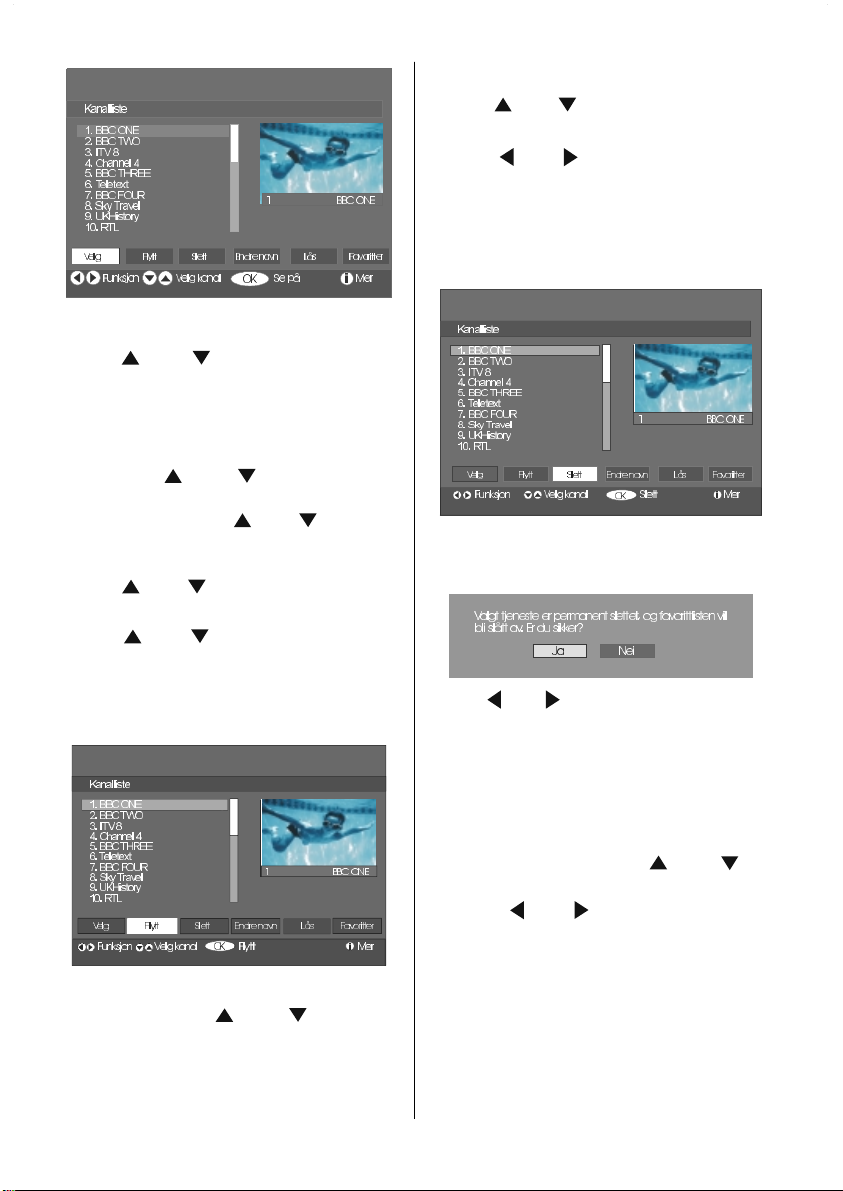
Slette kanaler i kanallisten
Navigere i hele kanallisten
Trykk
neste kanal.
Du kan trykke RED eller GREEN for å flytte
en side opp eller ned.
For å vise en spesifikk kanal, marker den
ved bruk av
OK., etter elementet Select i Kanallisten
markeres med bruk av
Flytte kanaler i kanallisten
Trykk
skal flyttes.
Trykk
nyen Kanalliste.
Flytt er skrevet ved siden av OK og indikerer at du kan trykke OK for å flytte den markerte kanalen til ønsket posisjon i kanallisten.
eller for å velge forrige eller
eller og trykk deretter
eller .
eller for å velge en kanal som
eller for å velge Flytt i me-
Trykk
skal slettes.
Trykk
nyen Kanalliste.
I Kanalmenyen blir Slett skrevet ved siden
av OK nederst på skjermen, og indikerer at
du kan trykke OK for å slette den markerte
kanalen fra kanallisten.
Trykk OK for å slette den markerte kanalen
fra kanallisten. Meldingen nedenfor vises på
skjermen:
Trykk eller for å markere ønsket valg.
Hvis du trykker OK mens Ja er markert,
vil markert kanal slettes.
Velger du Nei blir slettehandlingen avbrutt.
Omdøpe kanaler
For å omdøpe en bestemt kanal, må kanalen
først markeres ved å trykk
deretter markerer du Endre navn ved å
trykke på
vere omdøpingsfunksjonen.
eller for å velge en kanal som
eller for å velge Slett i me-
eller , og
eller . Trykk OK for å akti-
Trykk OK , og valgt kanal blir markert.
Bruk knappene
kanalens nye posisjon, og trykk OK for å
plassere kanalen i denne posisjonen og returnere til menyen.
eller til å velge
- 54 -
Page 15

Trykk deretter nå på eller for å flytte til
forrige eller neste tegn. Trykk på
eller
for å bla i tegnene, f. eks, kan tegnet b bli til
a på
aog c på . Trykk på nummer-
tastene 0-9 for å skifte ut markerte tegn med
tegnene som er trykket over tasten, ett for ett
idet knappen trykkes.
Trykk
for å avbryte redigeringen, eller
OK for å lagre det nye navnet.
Låse kanaler
Kanallås gjør at foreldre kan beskytte en kanal med et passord.
For å kunne låse en kanal må du kjenne til
Foreldrelåsens passord (fabrikkinnstilt som
0000, men kan endres fra menyen Kon-
figurering).
Ved å trykke
eller , markerer du kana-
len som skal låses og velger opsjonen Lås
med knappene
eller . Deretter trykker
du OK, og en boks for passord vil vises.
Velge favoritter
Du kan velge flere kanaler som favoritter, slik
at kun disse kanaler er tilgjengelige for navigering. For å velge en favoritt, markerer du
Favoritter nederst i menyen Kanalliste.
For å velge en favoritt, markerer du Favoritter nederst i menyen Kanalliste og trykker
OK. Menyen Rediger Favorittlister vises
på skjermen.
Du kan liste opp dine favorittkanaler under
Liste1, Liste 2, Liste 3, Liste 4 eller Liste 5.
Du kan bruke disse 5 listene til å lage
favorittlister innen forskjellige kategorier
(sport, musikk osv). Ved å aktivere nummeret på favorittlisten du vil ha i undermenyen
Favorittmodus, under Konfigurering, aktiveres kun kanaler i denne valgte listen. Du når
Konfigurering-menyen fra Hovedmenyen.
Hvordan legge en kanal til en
favorittliste:
Trykk knappene
/ for å markere
kanalen du vil legge til favorittlisten.
Velg listenummer ved å trykke knappene
/ .
Trykk på OK for å legge den markerte ka-
nalen til valgte liste.
For hver kanal vil et ikon indikere i hvilken
favorittliste kanalen tilhører (i figuren ovenfor
indikerer ikonet
at BBC ONE er lagt til
Liste 1.)
Slik fjerner du en kanal fra en
favorittliste:
Marker kanalen som du vil fjerne fra
favorittlisten;
- 55 -
Page 16

Marker nummeret på favorittlisten som kanalen skal fjernes fra og trykk OK. Ikonet
som indikerer favorittliste vil forsvinne.
Merk: En kanal kan legges til flere favorittlister.
For å aktivere Favoritter, gå til menyen Konfigurering og velg listenummeret du vil akti-
vere under Favorittmodus ved å trykke
eller . For å avbryte Favoritter, settes
Favorittmodus til Av.
Bruk BLÅ knapp til å navigere gjennom
favorittkanaler:
Du kan navigere gjennom favorittkanaler ved
å trykke på den BLÅ knappen. For hvert
trykk på den BLÅ knappen vil du bla gjen-
nom favorittkanalene som er øverst i hver enkelt kanalliste.
Når en favorittkanal er valgt kan du navigere
gjennom alle favorittkanaler i denne listen
ved å trykke P + eller P - .
Hjelp på skjermen ved å trykke
I alle menyer kan du trykke på for å få
hjelp til menyfunksjonene. For menyen
Kanalliste vises følgende melding på skjermen.
Installasjon
Installasjonsmenyen er først og fremst til
hjelp for å bygge opp en Kanaltabell på best
mulig måte.
Menyen inneholder følgende elementer:
1. Automatisk søk
2. Manuelt søk
3. Førstegangs installasjon
Automatisk søk:
Automatisk søk startes ved å markere Auto-
matisk Søk og trykke på OK.
Følgende melding vises på skjermen:
Hvis du ser mer i en meny; trykk på " "
knappen på fjernkontrollen for å få on
screen hjelp om bruken av menyen.
Marker Ja eller Nei ved bruk av knappene
eller og trykk «OK» for å velge.
Hvis Ja velges vil Automatisk Søk starte.
Hvis Nei velges vil Automatisk Søk avbry-
tes.
Etter at søket er gjennomført for digitale ka-
naler, vil en melding spørre deg om du vil
søke på analoge kanaler.
- 56 -
Page 17

Marker Ja og trykk OK for å søke etter
analoge kanaler. Følgende meny vises på
skjermen for det analoge kanalsøket.
Trykk på den BLÅ knappen for å avbryte
APS dersom du ikke ønsker å slette din eksisterende programliste.
For å fortsette APS, velg først språk og land
ved å trykke på
/ -knappen og bekreft
med RØD eller «OK»-knapp.
Etter at APS er ferdig vil en liste over programmer vises på skjermen. I programlisten
ser du hvilke programnumre og navn som er
utdelt til programmene.
Hvis du ikke aksepterer plasseringene og /
eller programnavnene på programmer, kan
du endre dem i undermenyen aps i
innstillingsmenyen. (Se side 66 for en forkla-
ring på Programtabell.)
Alle tjenester søkes og en kanaltabell opprettes automatisk.
Alle kanaler som finnes lagres etter kanalnummerrekkefølge. Noen tjenester kan vises med feil kanalnummer. For tiden er det
ikke alle TV-stasjoner som sender sin kanalnummerinformasjon.
Manuelt søk:
I Manuelt Søk angis nummeret på en
mulitpleks manuelt, og det søkes kun etter
kanaler i denne multipleksen. For hvert gyldige kanalnummer vises signalnivå, signalkvalitet og senderens navn nederst på skjermen.
Både i manuelt og automatisk søk er det
umulig å lagre samme kanal to ganger, for å
unngå unødig duplisering.
Førstegangs installasjon
Bruker kan benytte dette valget til å laste inn
standardinnstillinger som er forberedt fra fabrikken.
For å installere fabrikkstandarder, marker
Førstegangs installasjon og trykk OK.
Du vil deretter bli bedt om å bekrefte at du vil
slette alle kanalinnstillinger.
Ved å markere Ja og trykke på OK, vil den
eksisterende kanaltabellen bli slettet.
Etter at fabrikkinnstillingene er lastet inn, vil
menyen Førstegangs installasjon vises.
Det første som vises er en meny for valg av
språk. Bruk
eller til å velge ønsket
språk, og trykk OK for å aktivere språket.
Etter å ha valgt språk, vises en melding som
spør om du vil gjøre et automatisk kanalsøk.
Marker «Yes ved å trykke eller og
trykk OK for å starte installasjonen. Etter at
søket er gjennomført for digitale kanaler, vil
en melding spørre deg om du vil søke på
analoge kanaler.
Marker Ja ved hjelp av eller og trykk
OK for å søke etter analoge kanaler. Følgende meny vises på skjermen for det analoge kanalsøket.
- 57 -
Page 18

Trykk på den BLÅ knappen for å avbryte
APS dersom du ikke ønsker å slette din eksisterende programliste.
For å fortsette APS, velg først språk og land
ved å trykke på
med RØD eller «OK»-knapp.
/ -knappen og bekreft
Konfigurering
Trykk MENU for å vise hovedmenyen, og
trykk
for å vise menyen Konfigurering. Trykk på
for å gå ut av menyen.
De ulike funksjonene for Konfigurering vises i
en liste, sammen med et kvart skjermbilde av
kanalen som er valgt. Du velger en funksjon
ved å markere tilhørende menylinje med bruk
av
to ganger for å markere, og trykk OK
eller .
Favorittmodus
Denne funksjonen aktiverer eller deaktiverer
bruken av favorittkanallister.
Bruk
Liste 1, Liste 2......Liste 5 eller Av.
Velg Av for å deaktivere bruken av favorittkanallister.
Hvis Favorittmodus er aktivert ved å velge
et listenummer, vil du i normal modus kun
navigere gjennom kanaler som er lagt inn på
denne listen som favoritter når du trykker på
«P +» eller «P -».
Kanalliste
I menyen Konfigurering, marker Kanalliste
ved å trykke på
Bruk eller til å sette Kanalliste til Kun
TV eller Kun Radio.
Denne funksjonen aktiverer navigering kun
gjennom den valgte kanallistetypen.
Hvis du velger «Kun Radio», vil du kun navigere gjennom radiokanaler når du trykker på
P + eller P -.
Språkinnstillinger
I menyen Konfigurering, marker Språk-
innstillinger ved å trykke på
Trykk OK, og undermenyen Språkinnstillinger
vil vises på skjermen.
eller til å sette Favorittmodus til
eller
eller .
Bruk eller til å markere menyvalget du
vil justere.
- 58 -
Page 19

Systemspråk
Systemspråk bestemmer språket i menyene
på skjermen.
Bruk
eller til å stille inn Systemspråket.
Talespråk
Digitale TV-kanaler kan sende flere lydspor
samtidig, med ulike språk. Denne funksjonen
velger hvilket lydspor du vil høre når du velger en kanal som sender på flere språk.
Bruk
eller til å bla gjennom alternative
språk.
Undertekst språk
Digitale TV-kanaler kan sende med teksting
på skjermen for hørselsvake. Denne funksjonen velger ønsket språk for teksting og aktiverer automatisk visning av teksting når en
kanal sender teksting.
Bruk
eller til å bla gjennom Av og al-
ternative språk.
Foreldrekontroll-innst.
Noen kanaler sender programmer som du
ikke vil at familiens yngste medlemmer skal
se. Alle kanaler kan låses slik at de ikke kan
velges uten først å taste inn en 4-sifret PINkode. På denne måten kan man beskytte alle
kanaler som er upassende for yngre seere.
Denne funksjonen aktiverer eller deaktiverer
låsingen, og lar deg endre PIN-koden. Kanal
og menybeskyttelse, låsefunksjon.
(Se menyen Kanalliste, Favoritter på side 55)
Bruk
eller til å markere Foreldrekontroll. Trykk på OK for å gå inn i menyen
Foreldrekontroll. En boks vises, som spør etter låsekode.
Hvis koden er korrekt, vises menyen
Foreldrekontroll med følgende elementer:
Bruk eller til å markere menyvalget du
vil justere.
Alterssperre:
Bruk
eller for å stille inn Alterssperre
til Av, 4 år, 5 år,..............17 år, 18 år.
Menylås:
Her kan du sette/endre låsing av Hovedmenyen eller Installasjonsmenyen for å begrense tilgang. Hvis menylåsen er
deaktivert, er det fri tilgang til menysystemet.
Av: Alle menyer er ulåste.
Hovedmeny: Hovedmenyen er tilgjengelig
kun med korrekt nøkkel. Bruk kan ikke legge
til, slette, omdøpe, flytte kanaler, kan ikke
sette klokker.
Installasjon: Installasjonsmenyen er låst, så
bruker kan ikke legge til kanaler.
Endringer vil bli aktiverte etter at du går ut av
menyen Konfigurering.
Still låsekode:
I denne menyen kan du også endre nøkkelen og sette/endre foreldrelås.
Tidsinnstillinger
I menyen Konfigurering, marker Tids-
innstillinger ved å trykke på
eller .
Trykk OK, og undermenyen Tidsinnstillinger
vil vises på skjermen.
Fabrikkinnstilt kode er 0000. Angi koden.
Hvis feil kode angis, vil følgende melding vises på skjermen.
Bruk eller til å markere Tidssoneinnstilling. Tidssone stilles inn med
kanppene
eller . Den kan settes til
AUTO eller MANUELT. Når AUTO velges,
er det ikke mulig å stille inn Nårværende
Tidspunkt og Tidssone.
- 59 -
Page 20

Hvis MANUELT velges som Tidssoneinnstilling, kan Tidssone endres.
Ved å trykke
eller til å endre Tidssonen mellom
Bruk
GMT-12 til GMT+12. Nåværende Tidspunkt
øverst i menylisten vil da endres i samsvar
med valgt Tidssone.
Mottakeroppgr. (Oppgradering av mottaker)
IDTV kan oppgraderes via menyen Konfigurering, som du finner under Hovedmenyen.
I konfigurasjonsmenyen, marker
Mottakeroppgr. ved å trykke
og trykk OK for å starte installasjonen. Følgende meny vises på skjermen:
eller velger du Tidssone.
eller
Det ka stilles inn opp til fem programklokker,
og hver av dem vises på skjermen Programklokker, ammen med et programnummer, kanalen som skal velges, starttid, sluttid, dato
og modus om hendelsen er aktiv (og vil utføres) eller ikke.
Etter at søket er fullført, vises meldingen
Fullført søk etter oppgraderin. Ingen ny
programvare ble funnet på skjermen hvis
ingen programvare ble funnet.
Timere
Kall opp hovedmenyen ved å trykke på .
Marker Timere ved å trykke
trykk OK for å vise Klokkemenyen.
eller og
For å stille inn en hendelse markeres modusen med
OK for å vise vinduet for registrering av
timere.
Her justerer du kanaltype, kanalnavn, starttid, sluttid, dato og frekvensmodus. Du flytter
fritt mellom hver innstilling med
Kanaltypene stilles inn med bruk av
. Dette aktiverer vising av kun den valgte
typen kanaler.
Kanalnavnet stilles inn ved hjelp av
for å vise kanalen som sender program-
met.
- 60 -
eller og deretter trykker du
eller .
eller
eller
Page 21

Starttid, sluttid og dato stilles alle inn med
nummertastene på fjernkontrollen, i 24-timers format.
Frekvensmodus bestemmer hvor ofte mottakeren skal aktivere denne hendelsen, og
settes med
Daglig, eller Ukentlig. Trykk på OK knap-
pen for å fullføre oppsettingen.
eller til enten Én gang,
OPPTAK FRA IDTV
Koble din VCR via en scartledning.
Sett AV2-UT i funksjonsmenyen DDT, som
vist og beskrevet på side 65.
Still inn tiden som beskrevet obenfor.
Sett TV-apparatet i dvalemodus med fjern-
kontrollen.
Juster klokken på din VCR til klokken på TV-
apparatet og velg ekstern inngang (se manualen til videospilleren).
NB: Hvis du slår på TV mens klokkeopptaket
er aktivt, Og så slår tilbake til dvalemodus, vil
opptaket bli avbrutt, tidsinnstillingen blir slettet og ønsket program blir ikke tatt opp.
TV-oppsett
Du bruker dette valget til å gå gjennom TVfunksjoner.
Menyskjermen for digitalt TV-oppsett nås vis
Hovedmenyen. Trykk
menyen, og bruk
TV-oppsett. Trykk OK for å vise menyskjermen TV-oppsett.
Detaljert informasjon om alle menyvalg
finnes i avsnittet Analog TV Menysystem
på side 62.
for å vise Hoved-
eller til å markere
Felles grensesnitt
Trykk for å vise Hovedmenyen, og bruk
eller til å markere Felles grense-
snitt, og trykk OK.
For å kunne se digitale betalingskanaler må
du ha et kabel-TV abonnement.
Skaff Tilgangsmodulen (CAM) og Kodekortet
ved å abonnere på en kabeltjeneste, og installer dette på TV-apparatet med følgende
prosedyre.
1. Slå av apparatet og trekk ut støpslet.
2. Sett inn CAM, og deretter Kodekortet i
sporet på terminaldekslet på venstre side
av apparatet (sett forfra).
CAM må settes i korrekt, det er umulig å
sette den feil vei. CAM eller TV-apparat ka
skades hvis du tvinger CAM på plass.
3. Koble TV-apparatet til strøm, slå det på,
og vent deretter i noen minutter til kortet
blir aktivert.
Noen CAM krever følgende oppsett. Still inn
CAM ved å gå til IDTV-menyen, Felles Grensesnitt, og trykk OK. (Oppsettmenyen for
CAM vises ikke når den ikke behøves.)
For å se informasjoner om abonnementet:
Gå til IDTV, trykk
sesnitt og trykk OK.
Når ingen modul er satt inn, vises meldin-
gen Ingen Felles Grensesnittsmodul fun-
net på skjermen.
Se modulens brukermanual for detaljer om
innstilling.
, marker Felles gren-
- 61 -
Page 22

Analog TV Menysystem
TV-en din har blitt laget med et menysystem,
for å kunne tilby enkel bruk av et
multfunksjonelt system.
Trykk på
Trykk på
tittel, og trykk så på
velge et menyelement og
knappen for å gå inn i menyen.
Trykk på
Trykk på
meny.
Bildemeny
Trykk på / -knappen, velg det første ikonet. Bildemenyen vises på skjermen.
Modus
Trykk på
på
gene: Naturlig, Dynamic og Cinema.
-knappen for å gå inn i menyen.
/ -knappen for å velge en meny-
/ -knappen for å
/ eller «OK»-
-knappen for å gå ut av menyen.
-knappen for å gå til forrige
/ -knappen, velg Modus. Trykk
/ -knappen for å velge en av disse val-
Bildemodi kan endres direkte ved å trykke på
-knappen.
Kontrast
Trykk på
Trykk på
Trykk på
Kontrastnivået kan justeres mellom 0 og 63.
Lysstyrke
Trykk på
Trykk på
Trykk på
Klarhetsnivået kan justeres mellom 0 og 63.
Skarphet
Trykk på
på
-knappen for å øke skarpheten. Trykk på knappen for å senke skarpheten. Skarphetsnivået kan justeres mellom 0 og 31.
Farge
Trykk på
på
-knappen for å øke fargen. Trykk på knappen for å senke fargen. Fargenivået kan
justeres mellom 0 og 99.
Fargetone
Dette elementet vises i bildemenyen når TV-en
mottar et NTSC-signal. Trykk på
pen, velg Fargetone. Trykk på
øke fargetonen. Trykk på
senke fargetonen. Fargetonenivået kan justeres
mellom -31 og 31.
Farge Temp
Trykk på
Trykk på
disse valgene: Kjølig, Normal og Varm.
Støyreduksjon
Dette valget brukes for å redusere bildestøyen, og forbedre billedkvaliteten ved
svake signaler.
Trykk på
reduksjon. Trykk på
sette støyreduksjonsnivået til Av, Lav, Mid-
dels eller Høy.
Filmmodus
Filmer er spilt inn med et ulikt antall rammer
per sekund i forhold til fjernsynsprogrammer.
/ -knappen, velg Kontrast.
-knappen for å øke kontrasten.
-knappen for å senke kontrasten.
/ -knappen, velg Lysstyrke.
-knappen for å øke klarheten.
-knappen for å senke klarheten.
/ -knappen, velg Skarphet. Trykk
/ -knappen, velg Farge. Trykk
/ -knap-
-knappen for å
-knappen for å
/ -knappen, velg Farge Temp.
/ -knappen for å velge en av
/ -knappen, velg Støy-
/ -knappen for å
- 62 -
Page 23

Trykk på / -knappen, velg Filmmodus.
Trykk på
funksjonen av og på. Skru på denne funksjonen for å se klarere filmscener med raske
bevegelser.
3D Comb
3D Comb benyttes til å forbedre fargeovergangene og fargekvaliteten på bilder.
Velg 3D Comb ved å trykke
select 3D Comb. Trykk /-knappen for å skru
denne funksjonen Av og På.
Gjenoppretting
Trykk på
ting. Trykk på
å gjenopprette bildemodiene til fabrikkinnstillingene.
/ -knappen for å skru denne
/ -knappen,
/ -knappen, velg Gjenoppret-
/ - eller «OK»-knappen for
Lydmeny
Trykk på / -knappen, velg det andre ikonet. Lydmenyen vises på skjermen.
Volum
Trykk på
på
knappen for å senke volumet. Volumnivået
kan justeres mellom 0 og 63.
Equalizer
Trykk på
Trykk på
inn i utjevner-menyen.
/ -knappen, velg Volum. Trykk
-knappen for å øke volumet. Trykk på -
/ -knappen, velg Equalizer.
/ - eller OK-knappen for å gå
I utjevner-menyen kan lydmodien endres til
Bruker, Pop, Rock, Jazz, Flat og Klassisk
ved å trykke på
for utjevner-menyen kan kun endres når
Lydmodien er satt til Bruker. Velg ønsket
frekvens med
senk frekvensmottaket ved å trykke på
knappen.
Trykk på
meny.
Balanse
Trykk på
Trykk på knappen for å øke balanse på
høyre side. Trykk
lanse til venstre. Balansenivået kan justeres
mellom -31 og 31.
Hodetelefon
Ved å trykke på
telefon. Trykk på
for å gå inn i hodetelefon-menyen.
/ -knappen. Innstillingene
/ -knappen og øk eller
/ -
-knappen for å gå til forrige
/ -knappen, velg Balanse.
på knappen for å øke ba-
/ -knappen, velg Hode-
/ - eller «OK»-knappen
- 63 -
Page 24

Lydmodus
Trykk på
Trykk på
Du kan velge Mono, Stereo, Dual A eller
Dual B bare dersom den valgte kanalen støtter dette.
I tilfeller med flerspråklig sending (Dual
Sound), kan du velge originalt eller dubbet
språk ved å bruke modi-valget.
AVL
Funksjonen for automatisk volumbegrensning (AVL) justerer lyden for å opprettholde et fast nivå mellom programmer
med forskjellig lydnivå.
Trykk på
funksjonen av og på.
Effekt
Du kan bruke denne funksjonen for å skru
lydeffekten av og på. Hvis gjeldende lydsystem er mono og lydeffekten er slått på, vil
lyden høres ut som om den er i stereo. Hvis
gjeldende lydsystem er stereo, vil lyden høres større ut når du slår på denne effekten.
Trykk på
funksjonen av og på.
Dynamisk bass
Dynamisk bass brukes for å øke basseffekten på fjernsynet.
Ved å trykke på
misk bass. Trykk på
Dynamisk bass til Lav, Høy eller AV. Det anbefales ikke å sette denne modien til Høy
hvis det brukes et høyt lydnivå. Det er mulig
å koble til en subwoofer dersom du ønsker et
veldig høyt bassnivå.
3DS
Denne funksjonen brukes til å skape inntrykk
av at lyden kommer fra hele rommet istedet
for fra høyttalerene på fjernsynet. Trykk på
/ -knappen for å skru denne funksjonen av
og på.
/ -knappen, velg Lydmodus.
/ -knappen for å endre modi.
/ -knappen for å skru denne
/ -knappen for å skru denne
/ -knappen, velg Dyna-
/ -knappen for å sette
Subwoofer
Det er mulig å koble til en ekstern, aktiv
subwoofer for å gi en dypere basseffekt.
Trykk på
Subwoofer kan settes til Av eller På.
Sett subwoofer som På når du har koblet til
en ekstern subwoofer til fjernsynet.
/ -knappen, velg subwoofer.
Funksjonsmeny
Trykk på / -knappen, velg det tredje ikonet. Funksjonsmenyen vises på skjermen.
Hviletimer
Trykk på
bryteren kan programmeres mellom Av og 2
timer i hele 10 minutter ved å trykke på
knappen. Dersom dvaletidsbryteren er aktivert vil fjernsynsapparatet automatisk gå i
dvale når den valgte tiden er gått ut.
Barnesikring
Du kan bruke denne funksjonen for å hindre
barna å skru på TV-en eller endre programmer, innstillinger osv. uten fjernkontroll.
Barnesikring-funksjonen kan stilles inn med
/ -knappen til enten på eller av . Når av er
valgt, vil ikke TV-en din måtte kontrolleres
annerledes. Når på er valgt, vil det kun være
mulig å betjene fjernsynsapparatet ved hjelp
av fjernkontroll. I dette tilfellet vil ikke knappene på kontrollpanelet til høyre på fjernsynsapparatet fungere, bortsett fra Power on/
off knappen. Dersom en av disse knappene
er trykt inn, vil meldingen Child Lock On vises på skjermen.
/ -knappen, velg / . Tids-
/ -
- 64 -
Page 25

Språk
Trykk på
trykke på
ket.
AV-2 Out
Trykk på
kan sette Ext-2 Out til TV, AV-1, AV-3, AV-4,
AV-5, PC RGB eller DTTved å trykke på
knappen.
Merk: Lyd-inngang er kun tilgjengelig for AV-
3, AV-5 og PC RGB De andre valgene har
både lyd- og video-utganger.
Standard Zoom
Ved å trykke på
dard zoom. Du kan sette Standard Zoom til
Panoramic, 4:3 eller 14:9 Zoom ved å
trykke på
nes informasjon om WSS eller bildesideforhold (bildestørrelse) og zoom-modi er
valgt som Auto ved å trykke på
vil zoom-modi automatisk bytte til Standard
Zoom-innstilling. Les også om Zoom-modier
på side 69.
Blå Bakgrunn
Du kan sette TV-en til å automatisk bytte til
en blå skjerm dersom signalet er svakt eller
mangler, eller når fjernsynet ikke mottar et
signal inn fra en ekstern enhet.
Den Blå Bakgrunn-funksjonen kan skrus av
og på ved å trykke på
Menybakgrunn
Trykk på
bakgrunn. Du kan bytte menybakgrunnen til
Gjennomskinnelig eller Uklar ved å trykke
på
Tidsavbrudd for meny
Trykk på
for meny. Trykk på
tidsavbruddet for menyen til 15 sek, 30 sek
eller 60 sek.
/ -knappen, velg Språk. Ved å
/ -knappen, kan du velge språ-
/ -knappen, velg AV-2 Out. Du
/
/ -knappen, velg Stan-
/ -knappen. Dersom det ikke fin-
-knappen,
/ -knappen.
/ -knappen, velg Meny-
/ -knappen.
/ -knappen, velg Tidsavbrudd
/ -knappen for å endre
Språk for Tekst-TV
Trykk på
Tekst-TV. Trykk på
Tekst-TV språket til West, East, Cyrillic,
Turk/Gre eller Arabic. Dette vil normalt være
satt til West for vest-Europa.
/ -knappen, velg Språk for
/ -knappen for å bytte
Installasjonsmeny
Trykk på / -knappen, velg det fjerde ikonet. Installasjonsmenyen vises på skjermen.
Program
Trykk på
Trykk på
nummeret. Du kan også oppgi et nummer via
tallknappene på fjernkontrollen. Det er plass
for 100 programmer mellom tallene 0 og 99.
Band
Band kan enten velges som C eller S ved
å trykke på
Kanal
Channel kan endres ved å trykke på
knappen eller tallknappene.
Fargesystem
Ved å trykke på
system. Trykk på
fargesystemet til PAL, PAL60, SECAM eller
AUTO
Merk: I EXT-modi kan du også velge mellom
NTSC 3.58 og NTSC 4.43.
/ -knappen, velg Program.
/ -knappen for å velge program-
/ -knappen.
/ -
/ -knappen, velg Farge-
/ -knappen for å endre
- 65 -
Page 26

Lydsystem
Ved å trykke på
system. Trykk på
lydsystemet til BG, DK, I eller L/L
Fininnstilling
Ved å trykke på
innstilling. Trykk på
tere innstillingen.
Søk
Trykk på
/ -knappen for å starte programsøket. Søket vil stanse når det finner et signal. Du kan
også oppgi en frekvensverdi direkte ved å
bruke tallknappene.
Videospiller (VCR)
Dette elementet kan ses i alle modier
utenom AV-3, AV-5 og PC RGB.
Dersom du ønsker å se en Video-kilde fra en
av disse modiene, er det best å sette VCRmodi til «på». For å gjøre dette, mens pekeren er på dette elementet, trykk på
knappene for å sette innstillingen til «På».
Dersom du ønsker å se en DVD, må du først
sette dette elementet til «av».
Lagre Program
Trykk på
gram. Trykk på
å lagre justeringene. «Program Stored» vil
vises på skjermen.
/ -knappen, velg Søk. Trykk på
/ -knappen, velg Lyd-
/ -knappen for å endre
/ -knappen, velg Fin-
/ -knappen for å jus-
/ -
/ -knappen, velg Lagre Pro-
/ - eller «OK»-knappen for
Programmeny
Ved å bevege markøren i fire forskjellige retninger kan du nå 20 programmer på samme
side. Ved å rulle opp og ned på sidene med
navigeringstastene, kan du velge alle programmene i TV-modi (unntatt AV-modi).
Programvalg gjøres automatisk med markørhandling.
Navn:
For å endre navn på et bestemt program,
velg programmet og trykk den røde knappen.
De første bokstavene i det valgte navnet vil
blinke. Trykk på
bokstaven og
dre bokstaver. Du kan lagre navnet ved å
trykke på den røde knappen.
Sett inn:
Velg programmet du ønsker å sette inn med
navigasjonsknappene. Trykk på den grønne
knappen. Med navigasjonsknappene, flytt det
valgte programmet til ønsket plassering og
trykk på den grønne knappen igjen.
Slett:
For å slette et program, trykk på den gule
knappen. Trykker du den gule knappen igjen,
fjernes det valgte programmet fra programlisten, og programmet under kommer et hakk
opp.
APS (Automatisk
Programmeringssystem).
Når du trykker på den blå knappen for APS,
vil følgende advarsel vises på skjermen.
/ -knappen for å bytte
/ -knappen for å velge an-
Trykk på / -knappen, velg det femte ikonet. Programmenyen vises på skjermen.
- 66 -
Page 27

Trykk på den blå knappen for å avbryte APS
dersom du ikke ønsker å slette din eksisterende programliste.
For å fortsette APS, velg først land ved å
trykke på
eller OK-knapp.
Etter at APS er ferdig vil en liste over programmer vises på skjermen.
/ -knappen og bekreft med rød
Kildemeny
Trykk på / -knappen, velg det sjette ikonet. Kildemenyen vises på skjermen.
I kildemenyen, marker en kilde ved å trykke
/ -knappen og bytt til den modien ved
på
å trykke på
/ - eller OK-knappen.
PC-modi
Installasjon
Skru av både datamaskinen og skjermen før
du setter opp en tilkobling.
Sett korrekt oppløsning på PC-en før du ko-
bler til TV-en. Se tabellen på side 76 for
hvilke modier som støttes.
Bruk en D-SUB-kabel for å koble mellom TV-
ens PC-inngang og datamaskinens RGButgangsterminal.
Stram til skruene på skjermkabelen til kontak-
tene sitter fast (bruk kun fingrene).
Menysystem i PC-modi
Trykk på -knappen. Menyen kommer opp
midt på skjermen.
Meny for bildeposisjon på PC-en
Trykk på / -knappen, velg det første ikonet. Menyen for bildeposisjon vises på skjermen.
Autoposisjon
Dersom du skyver bildet horisontalt eller vertikalt til en uønsket posisjon, bruk dette elementet for å automatisk dytte bildet tilbake til
korrekt posisjon.
Velg Autoposisjon ved å bruke
pene.
Trykk
Advarsel: For korrekt justering anbefales
justering med autoposisjon kun når det vises
et fullskjermbilde.
H (Horisontal) Posisjon
Dette elementet dytter bildet horisontalt til
høyre side eller venstre side av skjermen.
Velg H Posisjon ved å bruke
Trykk på
V (Vertikal) Posisjon
Dette elementet dytter bildet vertikalt imot
toppen eller bunnen av skjermen.
Velg V Posisjon ved å bruke
Trykk på
- eller «OK»-knappen.
/ -knappen for å justere verdien.
/ -knappen for å justere verdien.
/ -knap-
/ -knappen.
/ -knappen.
- 67 -
Page 28

Klokkefrekvens
Klokkefrekvensen retter opp forstyrrelser
som vises som vertikale bindelser i presentasjoner med mange prikker som regneark eller paragrafereller tekst i mindre skrifttype,
Trykk på
Fase
Avhengig av oppløsningen og fremløpsfrekvensen du har satt fjernsynet til, kan det
hende du ser et tåkete eller prangende bilde
på skjermen. Hvis dette er tilfelle, kan du
bruke dette elementet for å få et rent bilde etter prøve-og-feile metoden.
Trykk på
/ -knappen for å justere verdien.
/ -knappen for å justere verdien.
PC Bildemeny
Trykk på / -knappen, velg det andre ikonet. PC bildemenyen vises på skjermen.
Funksjonsmeny
Trykk på / -knappen, velg det fjerde ikonet. Funksjonsmenyen vises på skjermen.
Elementene i denne menyen er beskrevet i
Funksjonsmenyen som starter på side 64.
Kildemeny
Trykk på / -knappen, velg det femte ikonet. Kildemenyen vises på skjermen.
I kildemenyen, marker en kilde ved å trykke
/ -knappen og bytt til den modien ved
på
å trykke på
/ - eller OK-knappen.
Lyd i PC-modi
Koble til PC-ens lyd-utgang til TV-ens PC
Audio In-kontakt med en lydkabel.
Andre funksjoner
TV-status
Programnummer, Programnavn, Lydindikator og Zoom-modi vises i øvre høyre
side av skjermen når et nytt program blir lagt
inn, eller om
Dempe-indikator
Ved aktivering er denne plassert i øverst venstre side av skjermen.
-knappen blir trykt.
Justeringene for Kontrast, Klarhet og Fargetemperatur som du finner i denne menyen er
identiske til justeringene i TV-ens bildemeny.
Når fargetemperatur er satt til Manual kan du
justere R,G,B elementene. R, G og B justerer
TV bildefargene i PC-modi. Du kan endre
TV-fargen til ditt eget ønske: R (Rød), G
(Grønn), B (Blå)
Trykk på Gjenopprett og trykk på
OK-knappen for å gjenopprette bildemodiene til fabrikkinnstillingene.
/ - eller
Lydmeny
Trykk på / -knappen, velg det tredje ikonet. Lydmenyen vises på skjermen.
Elementene i denne menyen er beskrevet i
Lydmenyen som starter på side 63.
For å avbryte demping har du to alternativer;
første er å trykke på
øke/senke volumet.
-knappen, andre er å
PIP- og PAP-modier
Trykk for å bytte til PIP-modus.
I PIP-modus vises et lite bilde (PIP-bilde) på
hovedbildet. Det er tilgjengelig 1 størrelse og
4 posisjoner (øver venstre, øvre høyre, nedre
venstre og nedre høyre) for PIP-vinduet. Du
kan bruke
PIP. Bildesideforholdet til PIP-vinduet er fastsatt til 4:3.
Når du går inn i PIP-modus vil PIP-vinduet
være det aktive vinduet som standard; det
- 68 -
/ til å endre plassering av
Page 29

aktive vinduet vises med en grønn ramme
rundt seg. Det aktive vinduet kan endres ved
å trykke på
skjermen tilhører det aktive vinduet. Plasseringen av statusvisning på skjerm er den
samme for begge vinduer.
For bildebegrensninger for PIP, se tabellen
på side 79.
Trykk
dus.
I PAP-modus vises to like store vinduer på
skjermen. Bildesideforholdene for vinduene
er fastsatte.
Når du bytter til PAP-modus vises hovedvinduet til PIP-modus på høyre side av skjermen. Det aktive vinduet kan endres ved å
trykke på
Kildebegrensninger for PAP-modi er samme
som i PIP-modi. Det er ikke mulig å vise 2
forskjellige kanaler fra TV-tuneren samtidig.
/ . Statusinfoen som vises på
to ganger for å bytte til PAP-mo-
/ .
Frys bilde
Du kan fryse bildet på skjermen ved å trykke
-knappen. Med PIP og PAP grafiske
på
formgivninger kan kun hovedvinduet fryses.
Zoom-modi
Full:
Denne strekker venstre og høyre side av et
normalt bilde (4:3 bildesideforhold) for å fylle
inn en bredskjerm.
For et 16:9 bildesideforhold hvor bildet har
blitt presset sammen til et normalt bilde (4:3),
bruk Full-modi for å gjenopprette bildet til
dets originale fasong.
16:9 Zoom:
Dette zoomer inn det brede bildet (16:9 bildesideforhold) til fullskjerm.
16:9 Undertekst:
Dette zoomer inn det brede bildet (16:9 bildesideforhold) med undertekst til fullskjerm.
Zoom-modi kan endres ved å trykke på
knappen. Du kan endre skjermstørrelsen i
henhold til bildets størrelsesforhold. Velg det
optimale fra følgende ZOOM-modier.
Merk: Du kan kun velge 4:3 og FULL i PCmodi.
Auto:
Dersom det er tatt med et WSS-signal (Wide
Screen Signalling) som viser bildeside-
forholdet i kringkastingssignalet eller signalet
fra eksternt utstyr vil fjernsynsapparatet automatisk endre ZOOM-modien i henhold til
WSS-signalet.
Dersom AUTO-modien ikke fungerer riktig
på grunn av dårlig WSS-signalkvalitet, eller
når du vil endre ZOOM-innstillingen må du
skifte til annen ZOOM-modi manuelt.
Standard Zoom modier:
4:3
Bruk for å vise et normalt bilde (i 4:3 bildesideforhold) da dette er standard fasong.
14:9 Zoom:
Dette zoomer inn det brede bildet (14:9 bildesideforhold) til øvre og nedre grenser på
skjermen.
- 69 -
Page 30

Panoramisk:
Denne strekker venstre og høyre side av et
normalt bilde (4:3 bildesideforhold) for å fylle
inn skjermen, uten å gjøre bildet unaturlig.
Toppen og bunnen av bildet blir i en liten
grad kuttet av.
Tekst-TV
Tekst-TV er et informasjonssystem som viser
tekst på TV-skjermen. Ved å bruke Tekst-TV
informsjonssystem kan du se en side med informasjon om et emne som er tilgjengelig fra
en innholdsliste (indeks).
Betjening av Tekst-TV
Velg en TV-stasjon som sender Tekst-TV.
Trykk på
innholdsliste (indeks) på skjermen.
Velge en side i Tekst-TV
Trykk de aktuelle tallknappene for den Tekst-
TV-siden du ønsker.
Det valgte sidenummeret vises øverst på
skjermen i venstre hjørne. Tekst-TV-sidetelleren søker til den valgt siden er funnet,
slik siden du ønsker kan vises på skjermen.
Trykk
men framover én side av gangen.
Trykk
men bakover én side av gangen.
-knappen. Vanligvis vises det en
-knappen for å flytte Tekst-TV-skjer-
-knappen for å flytte Tekst-TV-skjer-
Velge hovedside (indeks)
For å velge sidenummeret til hovedsiden
(vanligvis side 100), trykk på
-knappen.
Avdekke «skjult» informasjon
Trykk en gang til på -knappen for å av-
sløre svar på en spørreundersøkelse eller
spilleside.
Trykk på
svarene igjen.
-knappen igjen for å skjule skjule
Velge en delside
Delsider er underseksjoner av en lang TekstTV-side som kun kan vises på skjermen en
seksjon av gangen.
Velg ønsket side i Tekst-TV ved å trykke
.
Velg ønsket sidetall for delsiden ved å oppgi
fire tall med fjernkontrollen (f.eks 0001).
Dersom den valgte delsiden ikke vises innen
en kort periode, trykk på
programmet vil vises på skjermen.
Tekst-TV sidetallet vil vises i øvre venstre
hjørne på skjermen når valgte side er funnet.
Trykk på
TV-side.
-knappen for å vise valgte Tekst-
-knappen. TV-
PAT (Bilde og tekst)
Trykk på den RØDE-knappen for å se pro-
grammet og tekst-TV-en samtidig. Skjermen
deles i to deler. Fjernsynsprogrammet vises
på venstre på skjermen.
Avslutte Tekst-TV
Trykk på -knappen. Skjermen bytter nå til
TV-modi.
Klokkeinformasjon
Mens du ser et TV-program med tekst-TV-
sending, trykk på
informasjon, hentet fra Tekst-TV-en, vises på
skjermen.
Hvis programmet du ser på ikke har Tekst-
TV-sending, vil ingen informasjon vises.
knappen. Klokke-
- 70 -
Page 31

Hurtigtekst
TV-en din støtter 1000-siders Tekst-TV systemet. Når sidenummeret på noen av de
1000 sidene skrives inn, vil ikk systemet
søke etter den forespurte siden. Siden vil
isteden komme opp automatisk. Dersom
forespurt side ikke finnes i minnet vil systemet søke etter sidenummeret og når denne
blir funnet vil systemet lagre de 1000 sidene
inkludert forespurt side i minnet.
Trykk
men framover én side av gangen.
Trykk
men bakover én side av gangen.
For Fastext
Emne-overskriften for informasjonen kan ha
en bestemt farge.
Trykk på RØD, GRØNN, GUL eller BLÅ-
knapp for å raskere nå den relevante siden.
For TOP-tekst
TOP-tekst betjeningsmodien vil automatisk
aktiveres ifølge sendingen.
Dersom TOP-tekstoverførsel er tilgjengelig,
vil fargekodete knapper vises i statuslinjen.
Dersom TOP-tekstoverførsel ikke er tilgjen-
gelig vil ikke statuslinjen vises.
Emne-overskriften for informasjon kan bli
funnet i farget boks.
I Top-modi vil
neste eller forrige side. Dersom TOP-tekstoverføring ikke er tilgjengelig og disse kommandoene tas i bruk, vil det oppstå en syklisk bildeflytting. For eksempel, side 100 vises som et større tall en side 199.
-knappen for å flytte Tekst-TV-skjer-
-knappen for å flytte Tekst-TV-skjer-
eller kommandoer be om
Koble til tilleggsutstyr
Du kan koble et stort utvalg av lyd- og videoutstyr til TV-en din.
Følgende tilkoblingsdiagram viser deg hvor
forskjellige typer utstyr skal kobles til baksiden av TV-en.
Høy-definisjon
Din Hitachi LCD-TV kan vise høy-definisjonsbildet fra enheter som høy-definisjons
satelittmottaker eller DVD-spiller. Disse enhetene må først kobles til via HDMI-kontakten (AV-5) eller Komponent-kontakt (AV-3).
Disse kontaktene kan kun ta imot enten 720p
eller 1080i signaler.
Via Scart
LCD-TV-en har 2 scart-kontakter. Dersom du
ønsker å koble til tilleggsutstyr (f.eks video,
dekoder osv.) som har Scart til fjernsynsapparatet, bruk SCART 1 eller SCART 2-inngangen.
Hvis et eksternt apparat kobles til via Scartkontaktene blir TV-en automatisk satt over til
AV-modus.
Via antenneuttak
Hvis du ønsker å koble tilleggsutstyr som
video-opptakere eller dekodere til TV-en og
utstyret ikke har en Scart-kontakt, bør du benytte antenneuttaket på TV-en.
Hvis videospilleren kobles til via antenneuttak bør du benytte program 0.
Dekoder
Kabel-TV tilbyr en stort utvalg kanaler. De
fleste av dem er gratis, mens andre betales
av seer. Dette betyr at du må abonnere på
kabel-TV hos den leverandøren som tilbyr de
kanalene du ønsker å se. Leverandøren vil
da levere en dekoder som er programmert til
å låse opp de kanalene du har bestilt.
For mer informasjon om dette, kontakt leverandøren. Se også produktarket som fulgte
med dekoderen.
- 71 -
Page 32

Å koble en dekoder med et antenneuttak
til TV-en.
Koble til antennekabelen.
Koble en dekoder uten antenneuttak til
TV-en.
Koble dekoderen til TV-en via en Scart-kabel
i SCART 1.
TV og videospiller
Koble til antennekabelene
For bedre bildekvalitet, koble til en Scart-ka-
bel til en SCART-kontakt.
Avspilling NTSC
Med denne funksjonen kan du;
Koble en NTSC videospiller til en Scart-kon-
takt på baksiden av TV-en.
Koble en NTSC videospiller til RCA-kontak-
ten på høyre side av TV-en.
Kopiere kilde
Kildevalg for videospiller-opptak.
Velg Funksjon-menyen.
Ved å trykke på
Out.
Velg en kilde å kopiere bildet fra.
/ -knappen, velg AV-2
Søke etter og lagre testsignal fra
videoopptakeren
Trekk ut antennekabelen fra antenneuttaket
i video-opptakeren.
Slå på TV-en og start testsignalet på video-
opptakeren. (Se håndboken for din videoopptaker.)
Gå inn i Installasjonsmenyen og velg søk.
Søk etter testsignalet fra video-opptakeren på
samme måte som du søkte frem og lagret
TV-signalene. Lagre testsignalet på program
0.
Bytt antennekabelen i antenneuttaket på
video-opptakeren når du har lagret testsignalet.
Kamera og videokamera
Koble til AV-inngang
Koble kameraet eller videokameraet ditt til
AV (AV-4)-inngangen på baksiden av TV-en.
Koble utstyret ditt til TV-en via inngangene
VIDEO (gul), AUDIO R (rød) og AUDIO L
(hvit) Du må koble pluggene i kontaktene etter korresponderende farge.
Koble til S-VHS-inngang
Koble kameraet eller videokameraet ditt til SVHS-inngangen på baksiden av TV-en.
Koble utstyret ditt til TV-en via S-VHS-inn-
gang og lyd-innganger for AV-innganger med
S-VHS-kabler.
Koble dekoderen til videospilleren
Noen video-opptakere har en spesiell scartkontakt for dekoder.
Koble en scart-kabel til scart-kontakten på
dekoderen og til den spesielle scart-kontakten på video-opptakeren. Referer til din video-opptakers brukerveiledning.
For å koble video-opptakeren til TV-en, se
avsnittet om TV og video-opptaker.
Dersom du ønsker å koble mer utstyr til TVen, rådfør deg med din leverandør.
Tilkobling av hodetelefoner
Bruk kontakten for stereohodetelefoner nede
på fjernsynsapparatet for å koble til hodetelefonene.
Koble til subwoofer
Bruk Subwoofer Out-kontakten for å koble til
en ekstern, aktiv subwoofer som gir en dypere basseffekt.
- 72 -
Page 33

Antennetilkobling
For Satellittmottaker
- 73 -
Page 34

Tips
Vedlikehold av skjermen
Rengjør skjermen med en lett fuktet, myk
klut. Ikke bruk etsende væsker da de kan
skade TV-skjermens belegg.
Dårlig bilde
Har du valgt riktig TV-system? Er fjernsynets
eller husets antenne plassert for nær høyttalere, ujordet lydutstyr, neonlys el.?
Fjell eller høye bygninger kan forårsake dobbelt bilde eller spøkelsesbilder. Noen ganger kan bildekvaliteten forbedres ved endre
retning på antennen.
Er bildet eller Tekst-TV ugjenkjennelig? Sjekk
om du har lagt inn riktig frekvens.
Bildekvaliteten kan brytes ned når to tilleggsapparater er koblet til TV-en samtidig. I slike
tilfeller bør du koble av en av tilleggsapparatene.
Manglende bilde
Sitter antennen ordentlig i? Er pluggene koblet skikkelig til antennekontakten? Er
antennekabelen skadet? Bruker du riktige
plugger for å koble til antennen? Dersom du
er i tvil, ta kontakt med din leverandør.
No Picture betyr at TV-en ikke mottar et
sendingssignaler. Har du valgt riktig knapp
på fjernkontrollen? Prøv en gang til.
Lyd
Ingen lyd høres. Har du kanskje forstyrret lyden med
Lyd kommer fra bare en av høyttalerne. Er
balansen stilt inn til en ekstremt? Se Sound
(LYD)-menyen.
-knappen?
Fjernkontroll
TV-en reagerer ikke lenger på fjernkontrollen.
Batteriene kan være utladet. Hvis dette er tilfelle, kan du fortsatt benytte knappene på
frontpanelet på TV-en.
Har du valgt feil meny? Trykk på
for å gå tilbake til TV-modi eller trykk på
knappen for å gå tilbake til forrige meny.
-knappen
Ingen løsning:
Skru TV-apparatet av og på. Dersom heller
ikke dette fungerer, tilkall service-personell;
forsøk aldri å reparere det på egen hånd.
-
- 74 -
Page 35

Spesifikasjoner
FJERNSYNSSENDING
PAL/SECAM B/G D/K K I/I L/L
DTT-spesifikasjoner
Frekvensområde
474 - 850 MHz
50-860 MHz (VHF)
MOTTAK AV KANALER
VHF (BAND I/III)
UHF (BAND U)
HYPERBAND
KABEL-TV (S01-S41)
ANTALL FORINNSTILTE KANALER
100
KANALINDIKATOR
Visning på skjerm (OSD)
RF ANTENNEINNGANG
75 Ohm (ubalansert)
OPERASJONSSPENNING
220-240V AC, 50 Hz.
AUDIO
Tysk+Nicam Stereo
AUDIO UTGANGSSTRØM (WRMS.) (%10
THD)
2 x 8
STRØMFORBRUK (W) (maks.)
180 W
< 3 W (Dvale)
Signalnivå
-82.3dBm
Sendestandarder
DVB-T, MPEG-2
Demodulering
COFDM med 2K/8K FFT-modus
FEC
Alle DVB-moduser
Video
MP@ML, PAL, 4:3/16:9
Audio
MPEG Layer I&II 32/44.148kHz
PANEL
16:9 skjerm, 32 skjermstørrelse
DIMENSJONER (mm)
- 75 -
Page 36

Vedlegg A: Typiske visningsmodier for PC-inngang
Skjermen har en maksimal oppløsning på 1366x 768, vertikal synk. frekvensrekkevidde på 5685 Hz og en horisontal synk. frekvensrekkevidde på 30-69 KHz.
Følgende tabell er en illustrasjon av noen typiske videovisningsmodier.
* Kun tilgjengelig i Full og PAP-modier, ikke i 4:3 modi.
- 76 -
Page 37

Vedlegg B: DVD-spiller valg
Du kan bruke denne fjernkontrollen for å betjene en rekke DVD-spillere av annet merke, dette
gjør du ved å trykke på følgende knapper på fjernkontrollen samtidig.
Eksempel
For å betjene en HITACHI DVD-spiller, trykk og hold inne
-knappen, fulgt av 1-knappen.
Merk: Ikke alle modeller i varemerkene kan betjenes med denne fjernkontrollen.
Merk: Knappene Slide Show, Photo, Swivel og Rotate har ingen funksjoner.
- 77 -
Page 38

Vedlegg C: Valg av DVD-spiller (fortsatt)
Tips for oppsett:
Eksempel: HITACHI DVD
For å betjene en HITACHI DVD-spiller, trykk og hold inne , fulgt av XX.
1. Innstilling av produsent.
Trykk
Når DVD LED blinker, trykker du
2. Innstilling av type.
Slipp
Trykk deretter .
3. Bekreft innstillingen.
Etter å ha stilt inn produsent og modell, trykk på POWER på fjernkontrollen. Hvis DVD
ikke slås på, gjentar du trinn 1 og 2 med bruk av andre modeller som listet i
diagrammet på side 77.
MERK
Ikke alle modeller til produsentene på listen kan styres med fjernkontrollen.
for å tenne DVD LED på fjernkontrollen.
og .
mens du holder trykket inn.
Informasjon som angår land i EU
Dersom produktet eller emballasjen er merket med dette
symbolet, bør ditt elektriske eller elektroniske utstyr kasseres atskilt fra ditt husholdningsavfall når det er utslitt. I EU
finnes det egne innsamlingssystemer for resirkulering.
Vennligst ta kontakt med lokale myndigheter eller forhandleren hvor du kjøpte produktet for mer informasjon.
- 78 -
Page 39

- 79 -
Vedlegg D: Hoved og PIP-PAP bildekombinasjoner
Page 40

HURTIGVEILEDNING
32LD8700 C
VIKTIG - Hvis TV-en plasseres inne i et skap eller alkove, forsikre deg om det er minst 10 cm klaring
på alle sider og over TV-en. Dette er for å opprettholde passende ventilasjon ved bruk. Vennligst les
brukerveiledningen for mer sikkerhetsinformasjon før installasjon.
Sett i nn batteriene i din fjern kontroll
enten koble antennen direkte til TV-en..
N
Scart 2
Antenne-radiofrekvens (RF) sokkel
radiofrekvensledning
Antenne-
(RF)
Scart 1
Veggkontakt
... eller koble til antenne gjennom en videospiller..
TFT-LCD TV
Scart 1
(RF) kontaktledning
mellom
videospiller og
TV
radiofrekvensledning
• Det anbefales at scart-kabelenmonteres mellom TV-en og videospiller for optimalbilde- og lydkvalitet.Bruk av en
scart-kabel er uunnværlig dersom du har en stereo-TV og videospiller og ønsker å oppnå stereolyd fra utstyret
ditt. Disse kablene kan kjøpesfradin lokale Hitachi-forhandler,eller enhver elektriskforhandler.
Antenne-
Veggkontakt
(RF)
(RF) k onta ktledning
me llom videospille r og TV
ANT.IN
Scart 2
Valgri scart-kabel mellom
TV og videospiller
AV-1
AV-2
Antenne-radiofre kvens
(RF) sokkel
Videospiller
Page 41

... eller gjennom en satelitt dekoder..
TFT-LCD TV
N
Utvendig
antenne
RF-kabel fra
satelitt til TV
• Scart-kabel fra
på TV.AV- 1
ANT.IN
TV
VCR
Radiofrekvenskabel
(RF) til antenne
Høypassfilterledning (LNB) fo r satelitt
... eller gjennom videospiller og en satelitt dekoder..
TFT-LCD TV
Radiofrekvenskabel (RF)
fra videospiller til TV
Radiofrekvenskabel
(RF) fra videospiller
til satelitt
Utvendig
antenne
ANT.IN
Radiofrekvenskabel
(RF) til antenne
TV
• Scart-kabel fra
på TV.AV- 1
VCR
Høypa ssfilterledning (LNB) for satelitt
ANT.IN
AV-1
AV-2
Videospiller
Page 42

koble TV-en til nettboks
Engelsk type
Inngang for
Knappfor å
strømledning
slåpå/av
støpsel
Europeisk
typ e
støpsel
GB
N
Plugg strømle dningen
inn i fjer nsyns appa rate t.
.. og skru påsett inn s tøpsl et..
trykk på On/Of f-knappen for å
skru på TV-en din
TV/AV
MENU
P/CH
Visning forfra
NB: Når fjernsynet først er skrudd på vil det ståi dvalemodus, og indikatoren på
forsiden vil lyse rødt. For å ta ibruk fjernsynet, trykk kanalknappen opp og ned
(P-, P+) eller tallknappene (1,2,3...)
grunnleggende funksjoner på fjer nkon trol len
DVD SAT
TV
SEL
AV1
AV2
AV3
DTT/ TV
AV5
RGB1
RGB2
AV4
Tilgan g til hovedm enyen
Skru opp volumet
MENU
OK
S.MODE
I/II
Skru ned vol umet Forrige kanal
12 3
45 6
78 9
0
2-4 -12
GUIDE
SLIDE SHOW-ROTATE
SWIVEL PHOTO
For å g å t ilbake til forrige meny
For navig erin g i menyene
P.MODE
Neste ka nal
P
For å velge et kanalnumm er.
....
settin n støpslet..
Page 43

merk følgende før du starter Auto-Setup
Dersom du bruker en videospiller eller satelittmottaker som er koblettil din TV, sørg
for at disse er skrudd på før du starter den automatiske tuningen. Hvis du bruker en
videospiller, sett inn en kassett med innhold og start avspilling av ditt utstyr. Dette
vil sjekke at ditt eksterne utstyr er stilt inn i følge fremgangsmåten gjennomgått i
Auto-Setup.
Initial A.P.S. (Automatic Programming System)
Førstegangsinstallasjon
Vel g la nd
Velgland ogfortsettinstallasjonen
1
Når TV-apparatet slås på førs te gang, vises m enyen for språk valg på skjermen.
Meldingen er s krevet i alle tilgjengelige språk i
”Velkom men, v elg ditt språk!”
menyen på sk jermen.
Ved å trykke på kn appene elle r markerer du s pråk et du vil ha, og deretter
trykker d u på ”OK ”. Etter dette vil men yen Førstegangs Instal lasjon vise s p å
skjermen. Ved å trykke på kna ppene eller markerer du lan det du vil ha, o g
derett er tryk ker du på ”OK ”.
2
Etter at Førs tegangs Ins tallasjon er st ilt inn, vises følgen de me lding på skj ermen.
OK Norsk
Au tom atisk øks
Codec4:3
Codec16:9
Søkerkanal: UHF 62.Vennligstvent. Dettetar noen minutter.
MENU
Avbryt søk
Vil du s tarte automatisk søk?
Ja Nei
GB
N
3
For å s tarte a utomat isk s øk, velg for å avbryte, velg Denn e
prosessen t ar ca, 5 m inutter. Før å avb ryte s øket kan dutryk ke “ ” når som helst
under prosessen.
“Ja”, “Nei”.
4
Etter at Automa tisk Søk er fullført, vises f ølgende melding på sk jermen som sp ør
om du vil søke e tter analoge kanaler. For å f ortset te APS, velg før st språk og land
ved å trykke på / -kn appen o g bekr eft med RØD eller « »-knap p.OK
5
Etter at APS er fullført, vil programtabellen vises p å skjermen. Detaljer om
Program-meny en fin ner du under a vsnittet Inst allasj onsmeny i bruk ermanua len.
AUTO PROGRAM
Språk
Land
SJEKKANTENNEKABLEN
AUTO. PROGRAMMERINGS SYSTEM
Norge - BG 055,25 Mhz
APS påg år…
Viktig merknad.
Når TV-en har funnet alle dine lokale stasjoner, blir de automatisk tildelt et kanalnummer og
navn, hvis dette er tilgjengelig.
Norsk
Norge
OK Avbryt
Avbryt
Page 44

Montering av TFT TV på veggen
T
(
)
N
1- For å montere TFT TV på veggen, må først av alt fotfestet fjernes (Figur 1). Skru l øs de 6
skruene (M4 x 12) som fester fotstativet til TFT-panel et og fjern stativet fra TFT-panelet.
2- Bestem hvor på veggen TFT-panelet skal plasseres. Fest mønsteret for veggfeste til
vegg en.
Mønsteret brukes til å plassere veggfestene til veggen skikkeli g.
3- Nivellere og merk med en blyant hvor de 4 festepunktene for veggfestene for hvert feste.
Bor hull for plastankrene (7x30) og fest deretter veggfestene med 8 skruer (4 x 30).
4- Løft opp TFT-panelet og heng det på hullene på veggfest er fra de 4 hengende skruene på
baksiden av TFT-panelet.
FT PANEL
6 SKRUER
M4 x 12
FOTEN
BILDE 2
VIKTIG
1. Vennlýgst følg installasjonsinstruksjonene nøye, hvis ikke kan det medføre skade på
apparatet.
2. Hvis du ikke er komfortabel med å gjøre installasjonen selv, bør du spørre en installatør om
å gjøre det for deg.
3. Veggankrene som leveres er kun beregnet på solide vegger (murstein, betong osv). For alle
andre typer vegger bør du skaffe deg korrekte veggfester fra din forhandler. Hvis du er
usikker på hvilke ankre du skal bruke, bør du søke profesjonell h j elp.
4. For å unngå mulige skader, anbefales det å ha hjelp av en annen person når du utfører
installasjonen.
5. Hitachi tar overhodet ikke ansvar for skader som kan oppstå på grunn av uriktig installasjon
erller håndtering.
-1-
Page 45

“NB: Bare den originale veggbraketten må brukes sammen med dette
produk t et”
-2-
N
Page 46

Hitachi Ltd.
Consumer Business Group
Shin-Otemachi Bldg 5f, 2-1, Otemachi 2-Chome,
Chiyoda-Ku, Tokyo 100-0004 Japan
HITACHI EUROPE LTD. HITACHI EUROPE S.A.
Consumer Affairs Department 364, Kifissias Ave. & 1, Delfon Str.
PO Box 3007 152 33 Chalandri
Maidenhead Athens
Berkshire SL6 8ZE
UNITED KINGDOM
Tel: 0870 405 4405 Fax: 1 - 6835694
Email: consumer.mail@hitachi-eu.com Email: dmgservice.gr@hitachi-eu.com
HITACHI EUROPE GmbH HITACHI EUROPE S.A.
Munich Office Gran Via Carles III, 86 Planta 5ª
Dornacher Strasse 3 Edificios Trade - Torre Este
D-85622 Feldkirchen bei München 08028 Barcelona
GERMANY SPAIN
Tel: 089-991 80 - 0 Tel: 93 409 2550
Fax: 089 - 991 80 - 224 Fax: 93 491 3513
Hotline: 0180 - 551 25 51 (12ct/min.) Email: atencion.cliente@hitachi-eu.com
Email: dmg-mun.service@hitachi-eu.com
HITACHI EUROPE S.r.l.
Via T. Gulli n.39 S-164 94 KISTA
20147 MILAN
ITALY
Tel: 02 487861 Fax: 08 562 711 11
Fax: 02 48786381
Servizio Clienti
Tel. 02 38073415
Email: customerservice.italy@hitachi-eu.com
HITACHI EUROPE S.A.S
Lyon Office Strandveien 18
Digital Media Group 1366 Lysaker
94 Quai Charles de Gaulles, 69006 Lyon
FRANCE
Tel: 04 72 14 29 70 Fax: 67519032
Fax: 04 72 14 29 99 Email csgnor@hitachi-eu.com
Email: france.consommateur@hitachi-eu.com
HITACHI EUROPE LTD. HITACHI EUROPE AB
Benelux Branche Office Egebækvej 98
Bergensesteenweg 421 2850 Nærum
1600 Sint-Pieters-Leeuw
BELGIUM
Tel: 0032/2 363 99 01 Fax: 43 43 60 51
Fax: 0032/2 363 99 00 Email : csgden@hitachi-eu.com
: info@hitachi.be
Email
GREECE
Tel: 1 - 6837200
HITACHI EUROPE AB
Box 77
SWEDEN
Tel: 08 562 711 00
Email: csgswe@hitachi-eu.com
HITACHI EUROPE AB
(Norway Branch Nuf)
NORWAY
Tel: 67519030
DENMARK
Tel: 43 43 60 50
HITACHI EUROPE LTD. HITACHI EUROPE AB
Kodanska 46 Lars Sonckin kaari 16
101 00 Praha 10 FIN-02600 ESPOO
CZECH REPUBLIC FINLAND
Tel: 234 064 512 Tel: 010-8503085
Fax: 234 064 213 Fax: 010-8503086
Email: dmg.eeu@hitachi-eu.com E-mail: info.finland@hitachi-eu.com
www.hitachidigitalmedia.com
